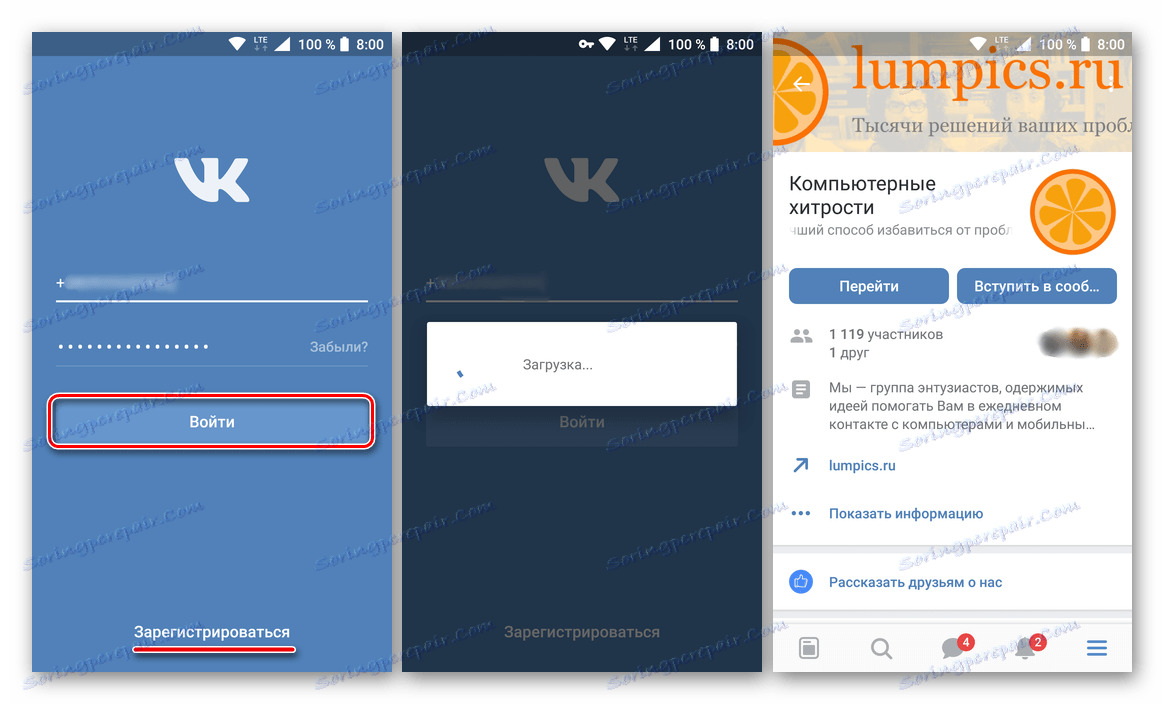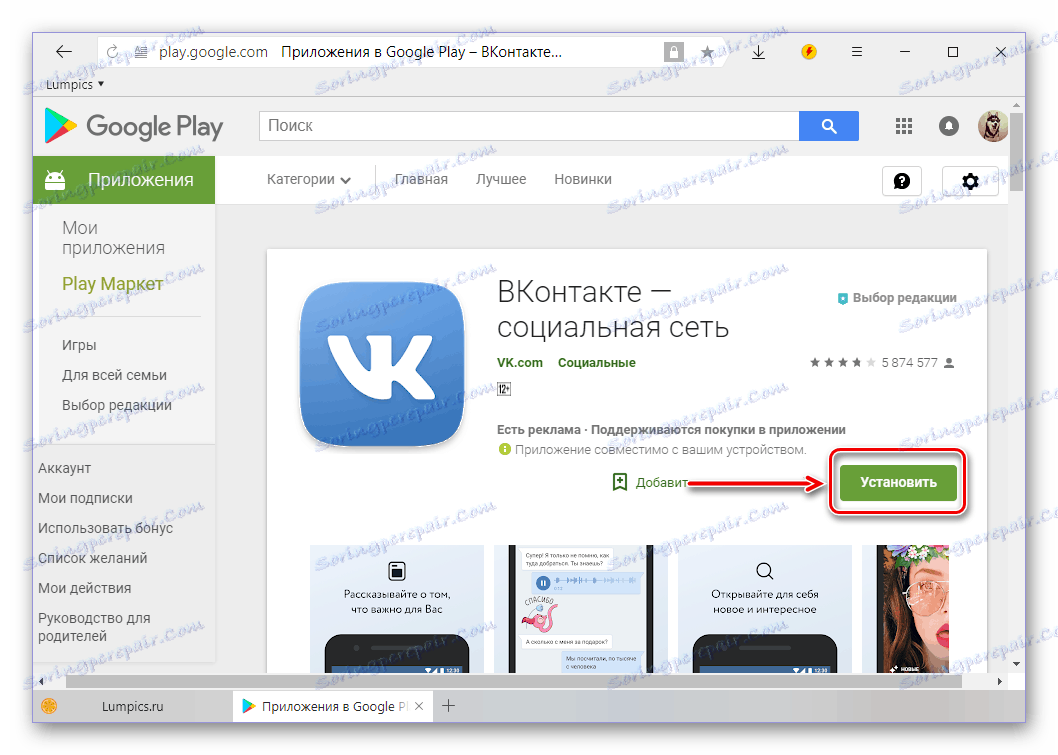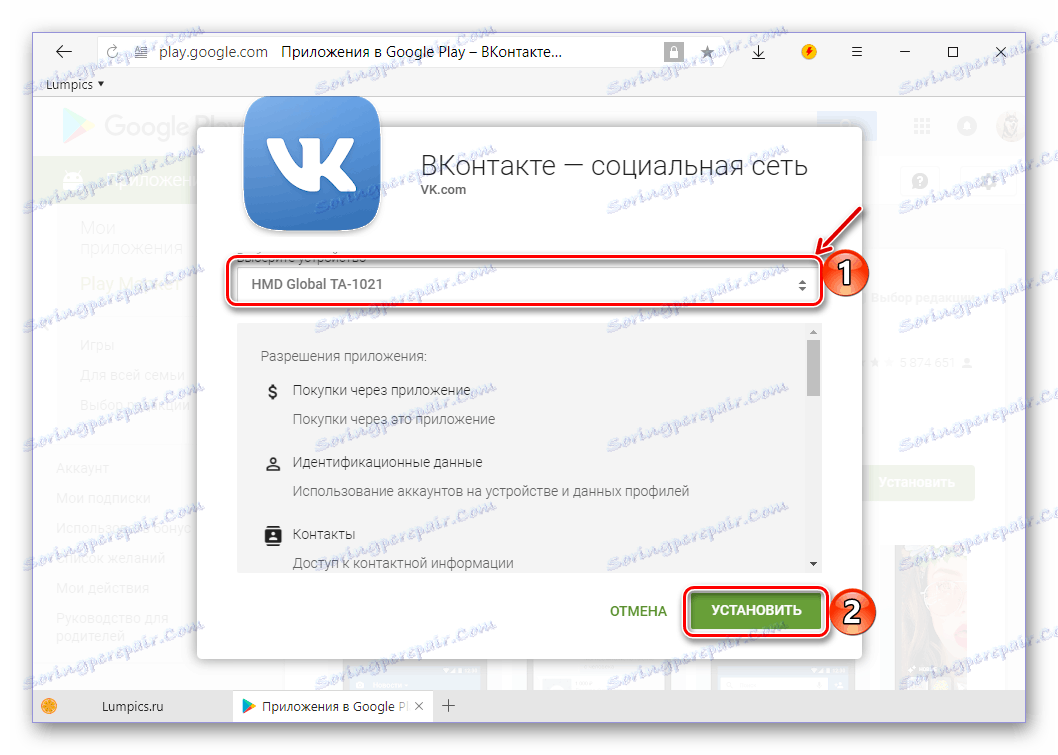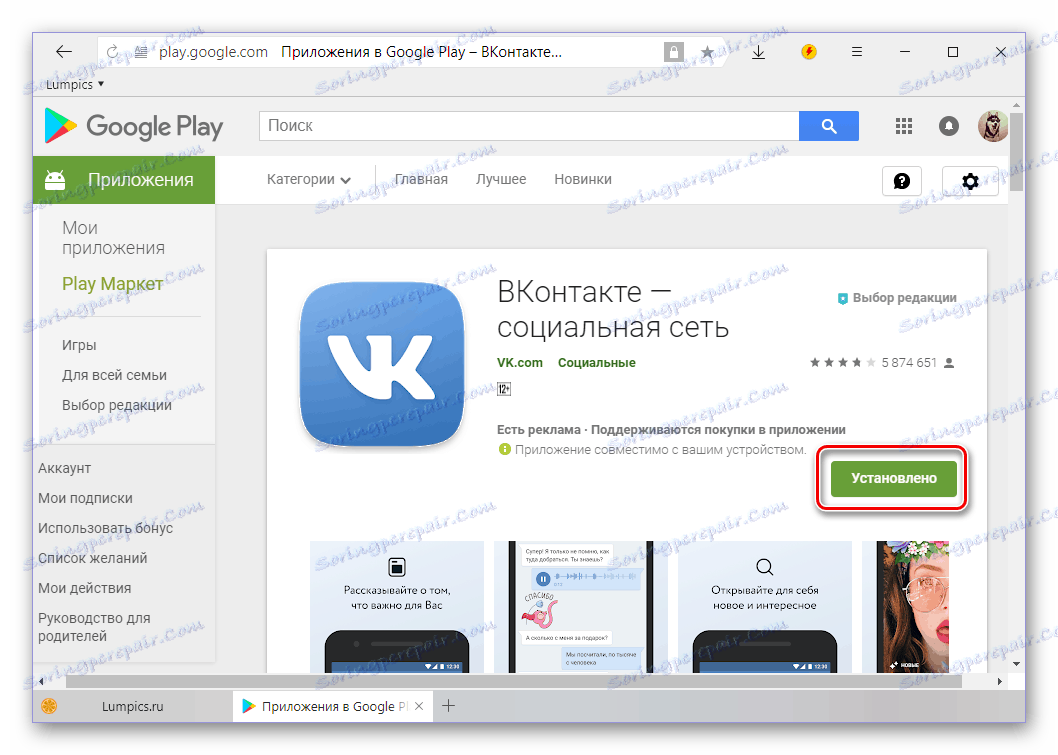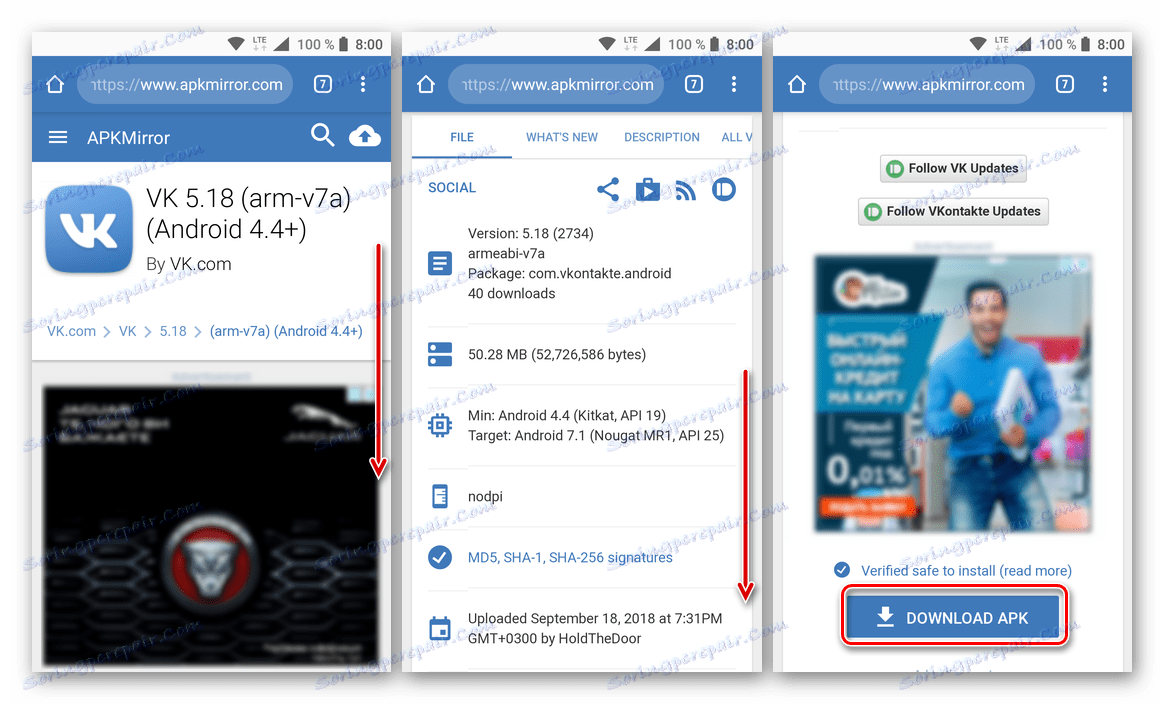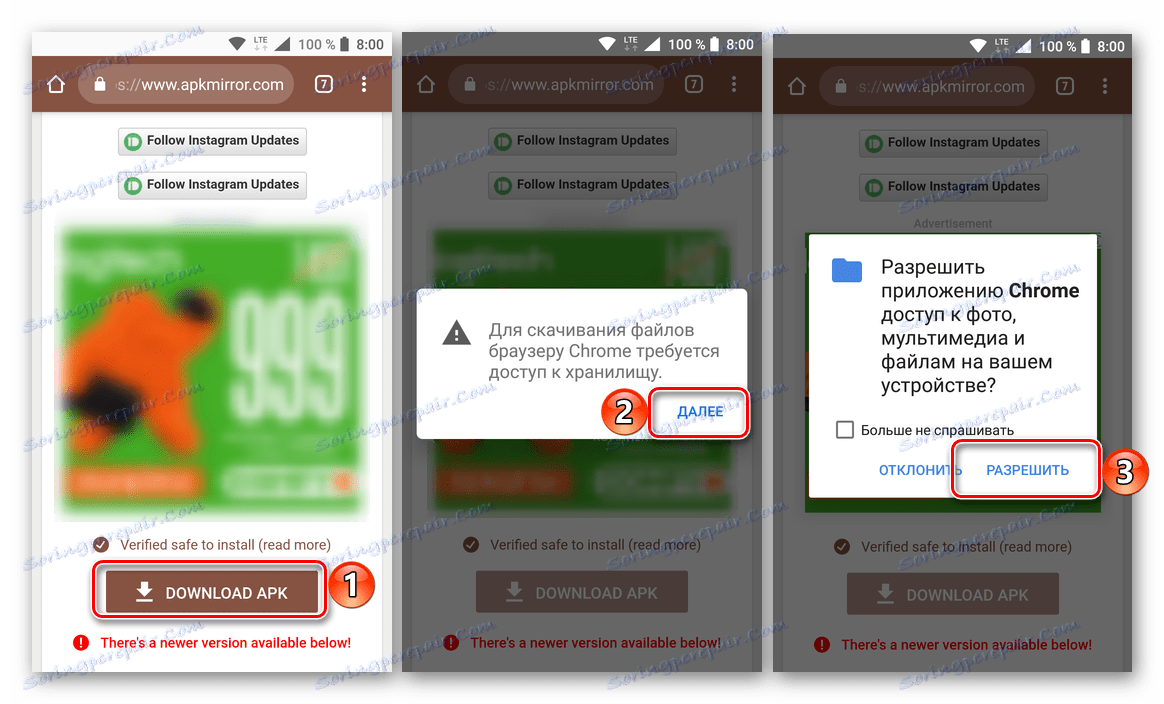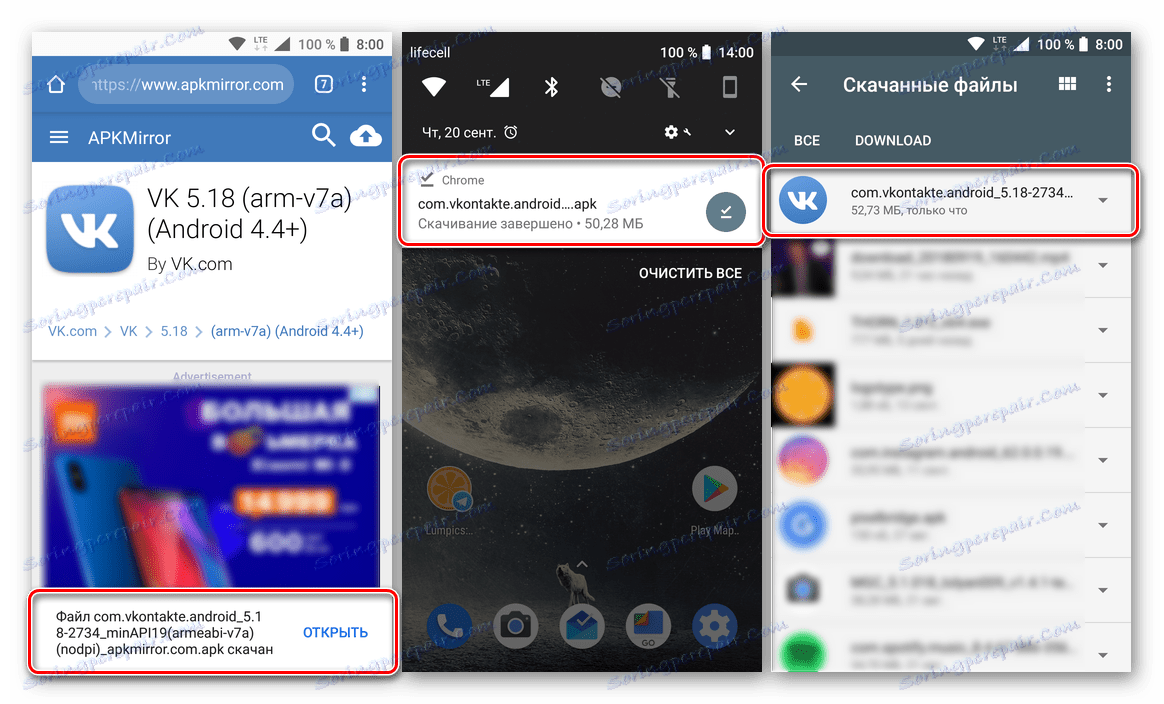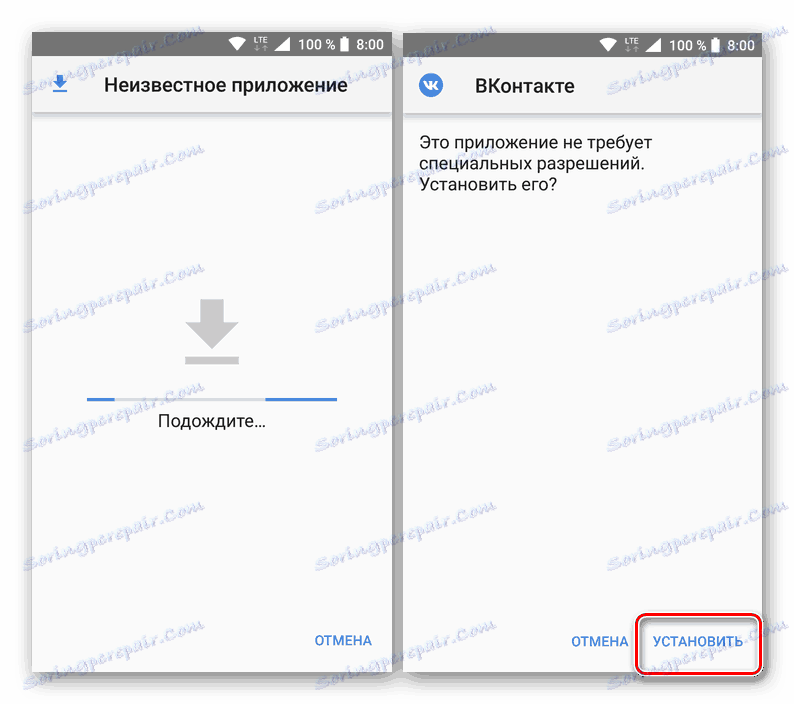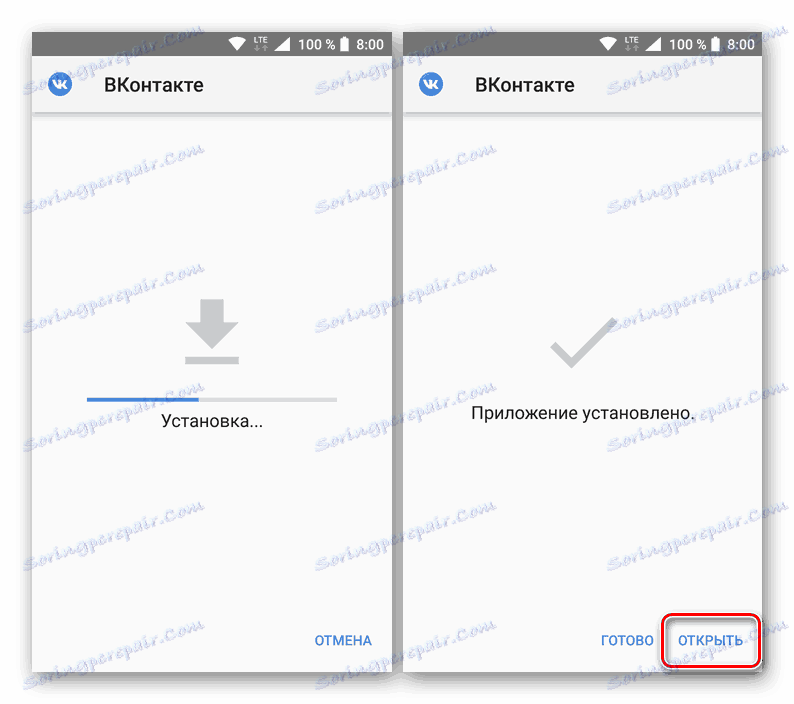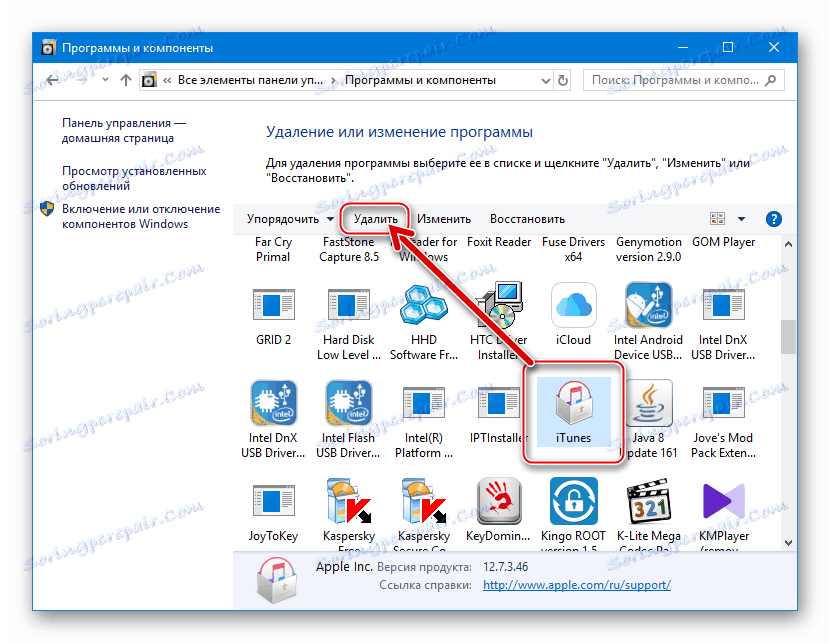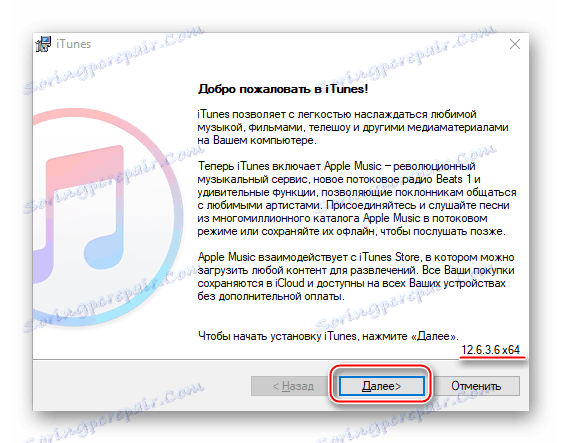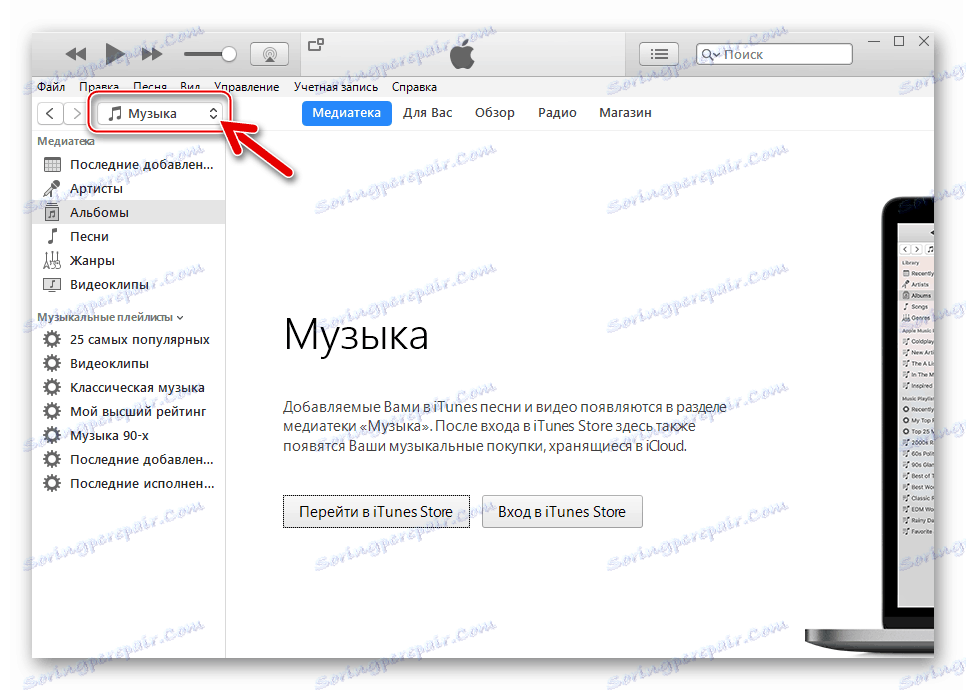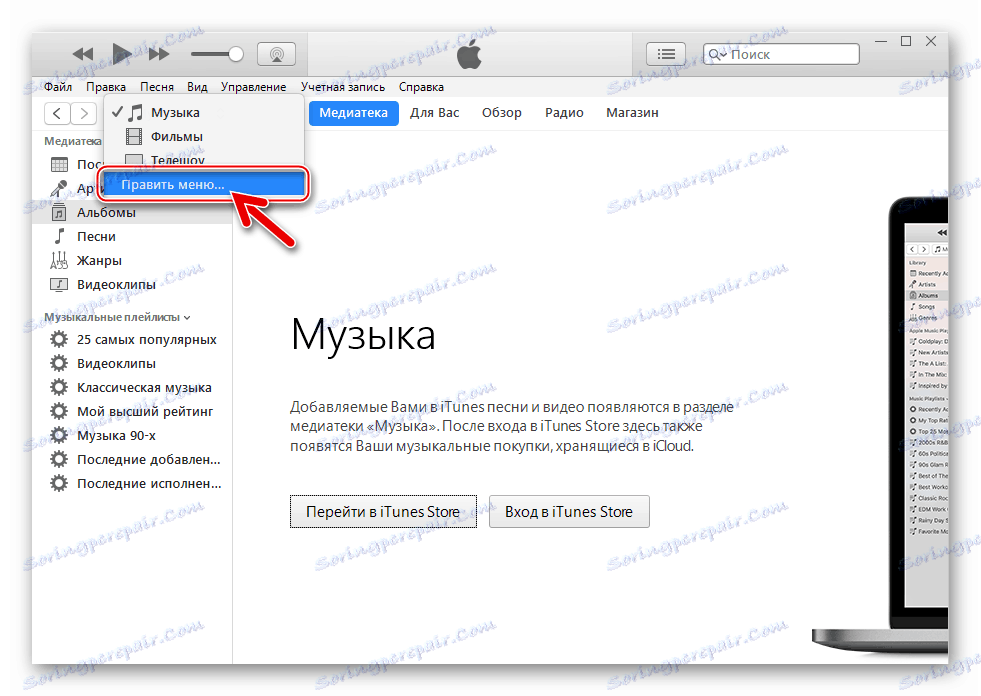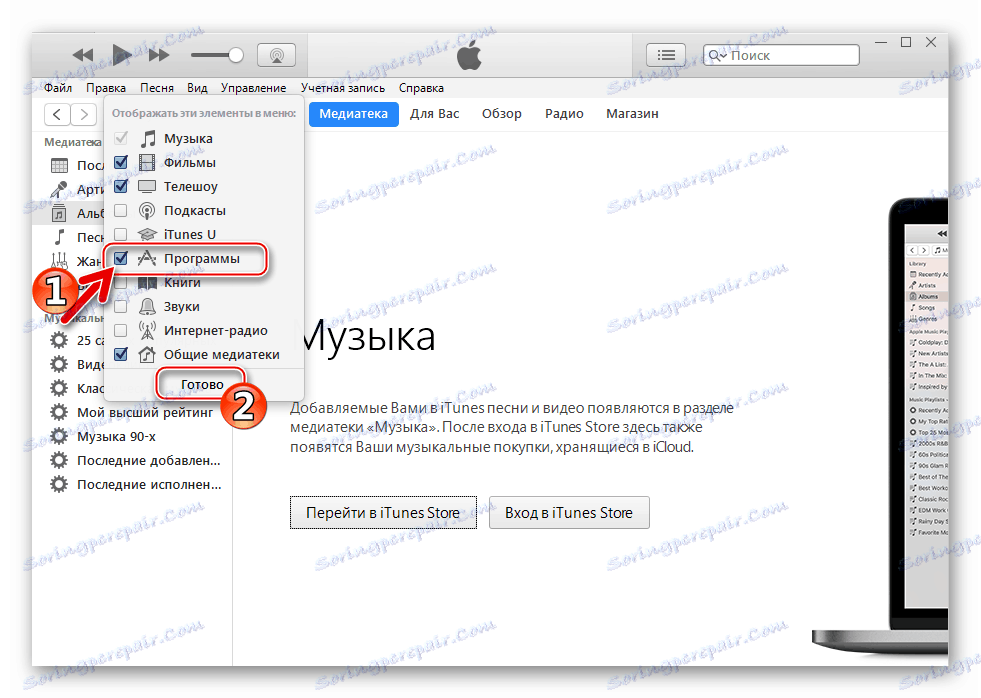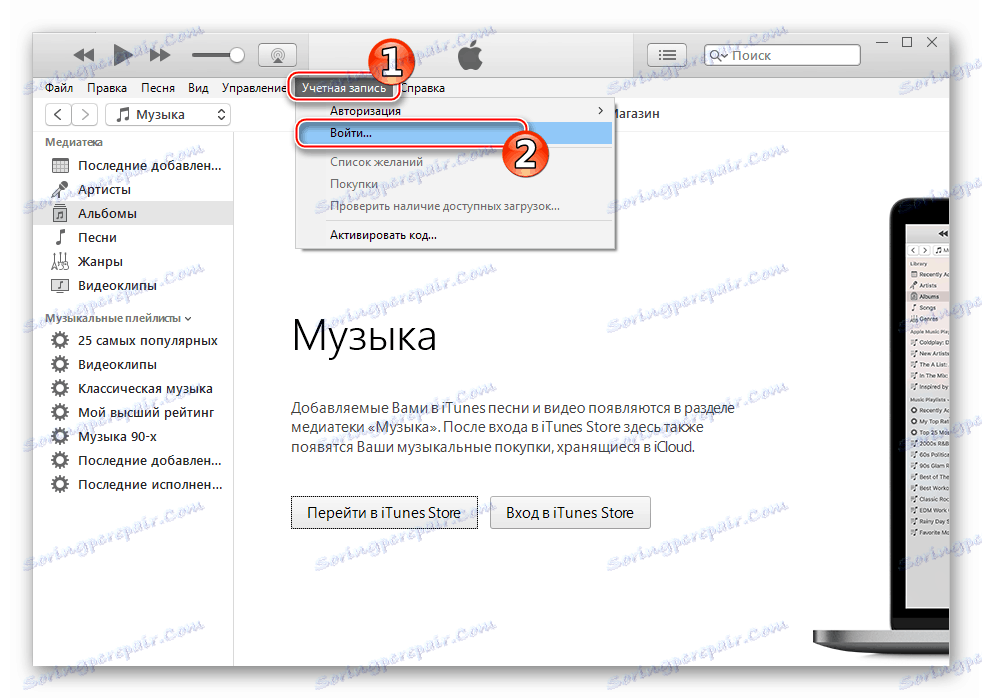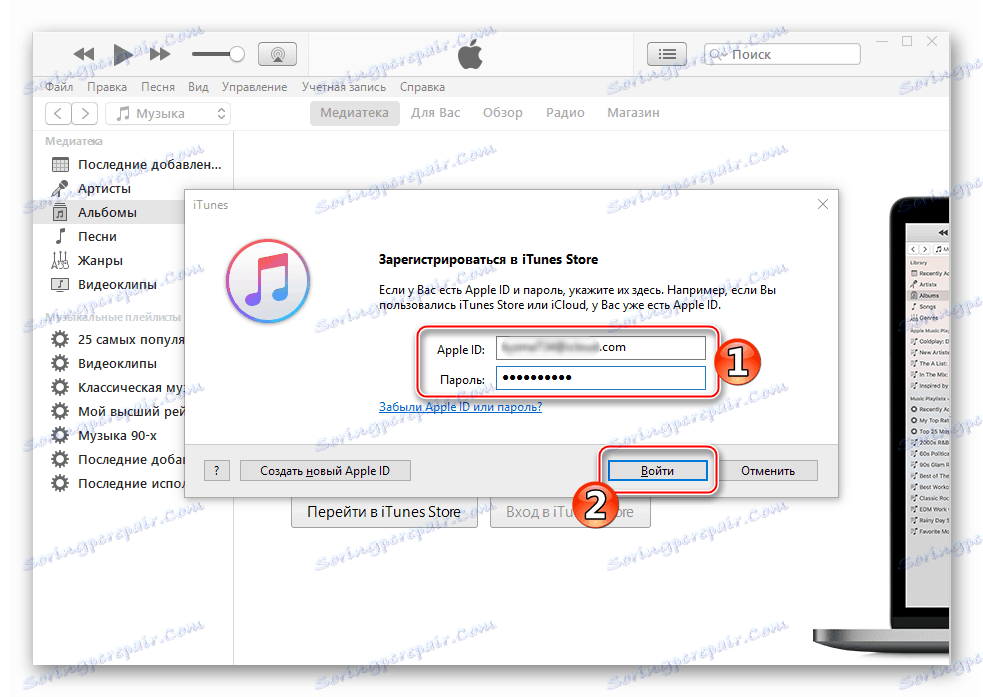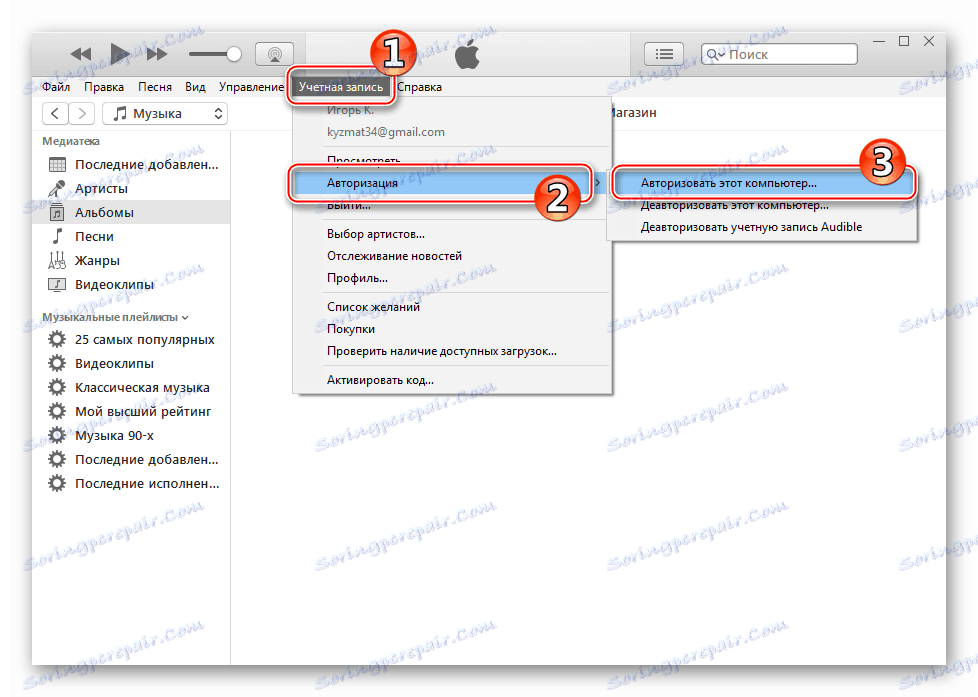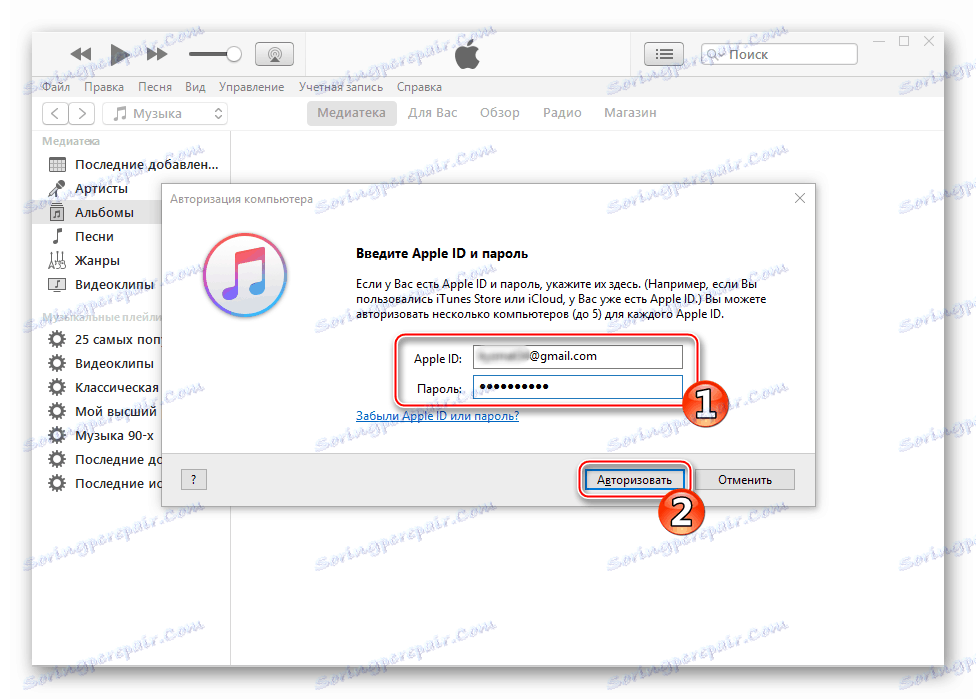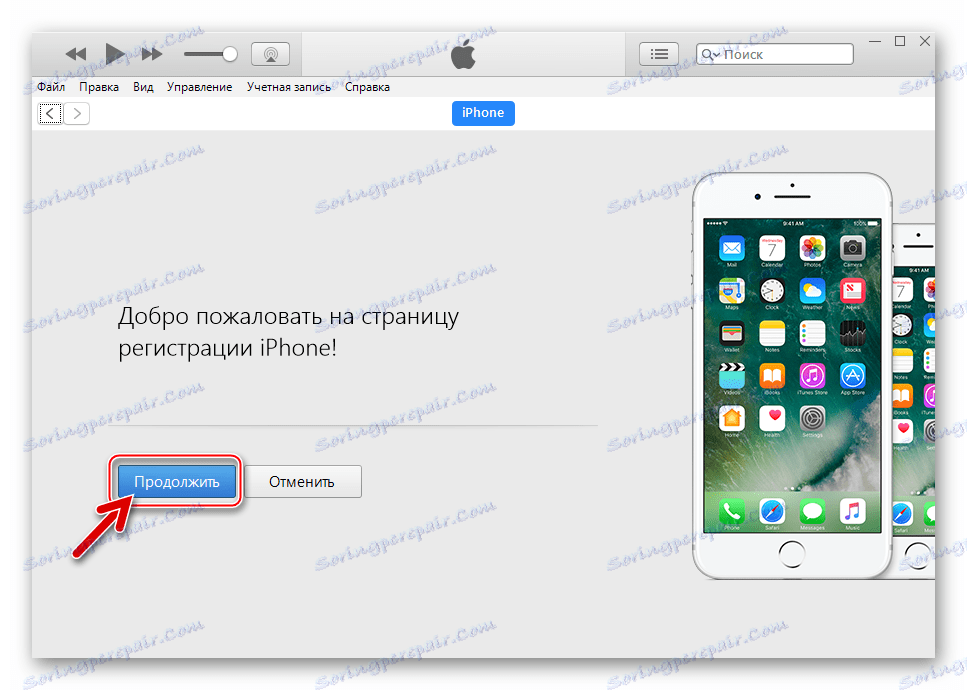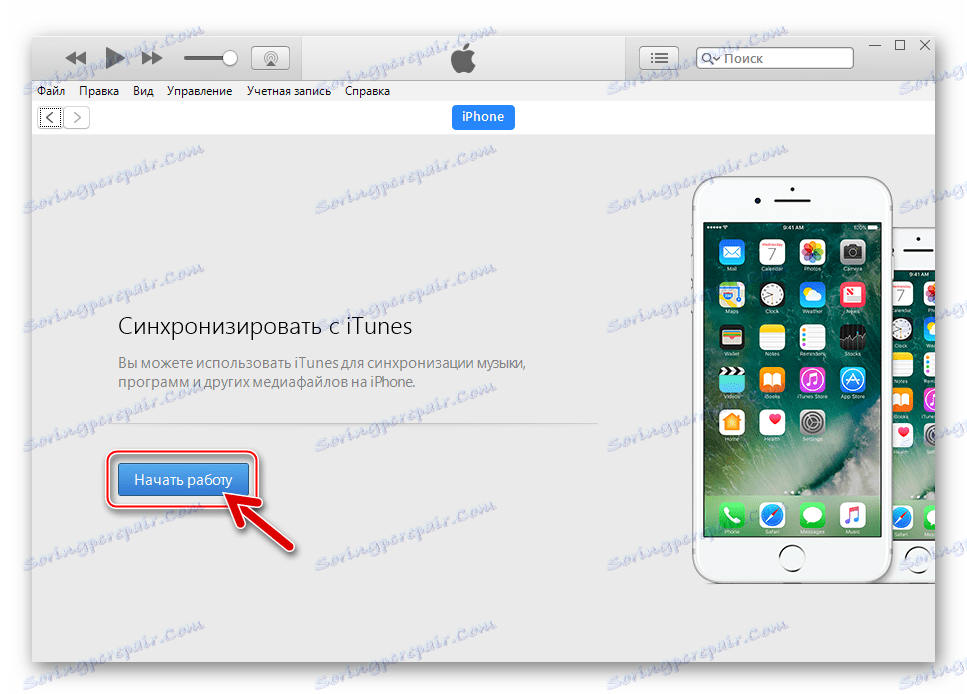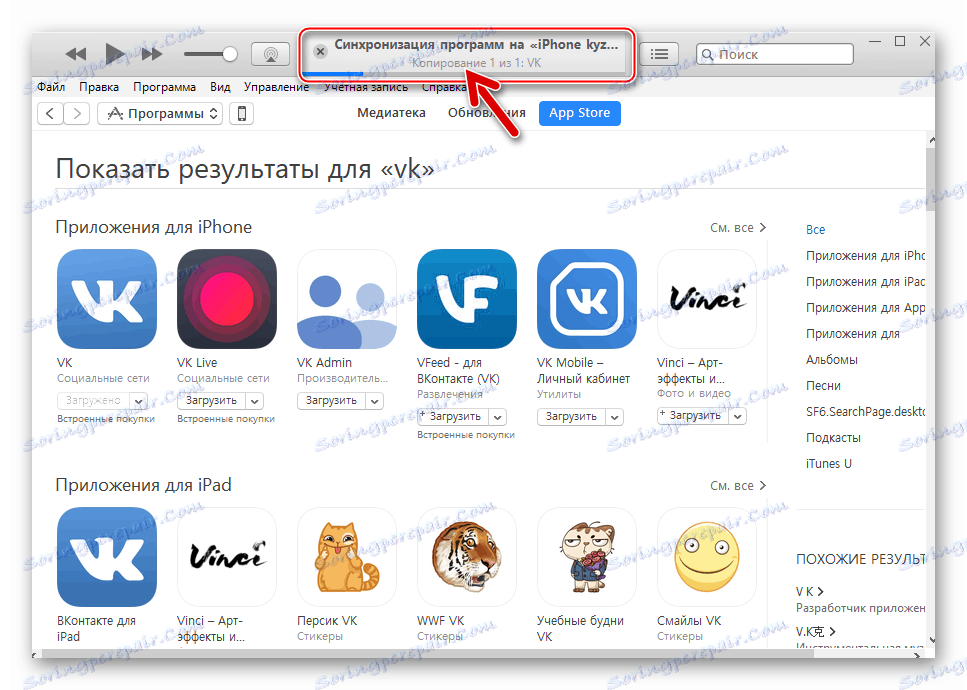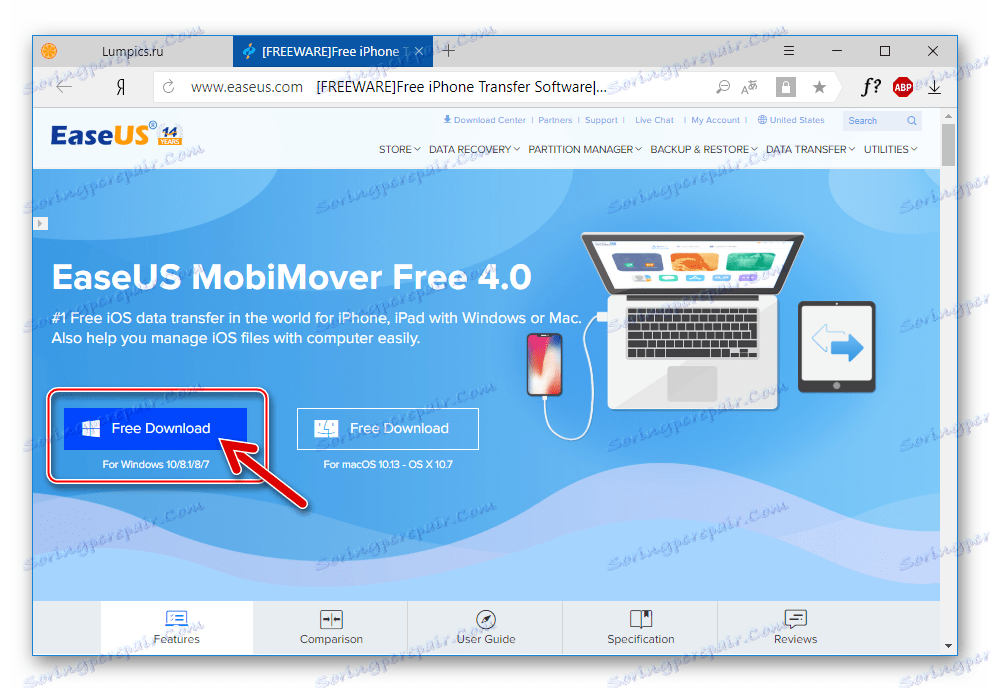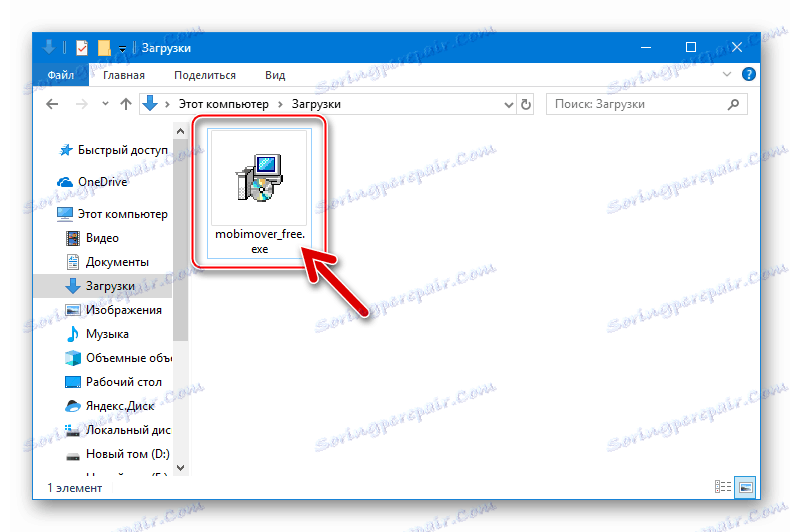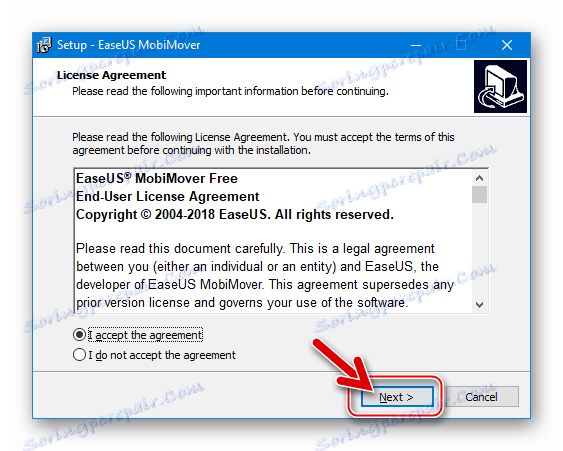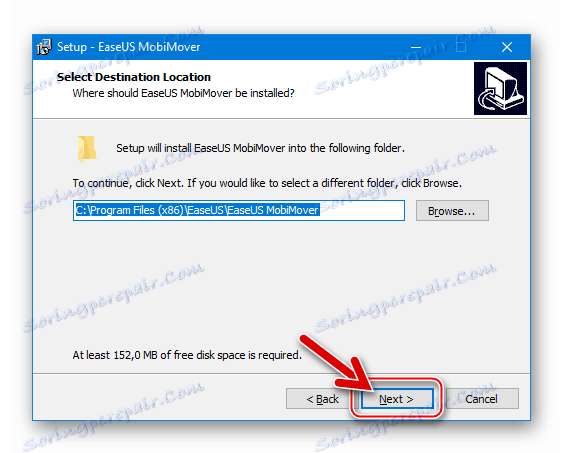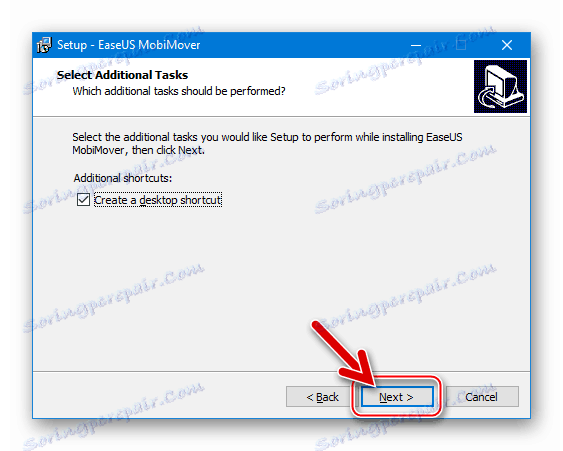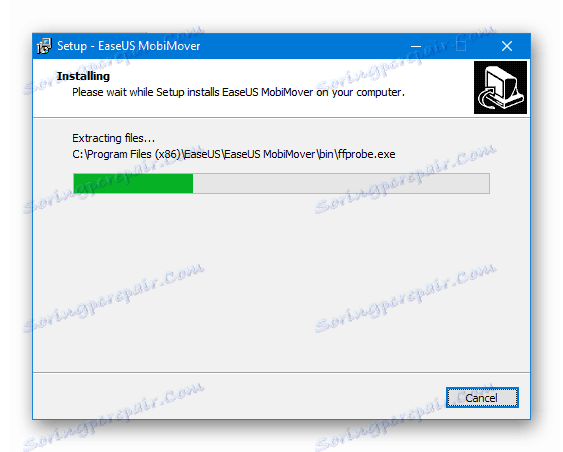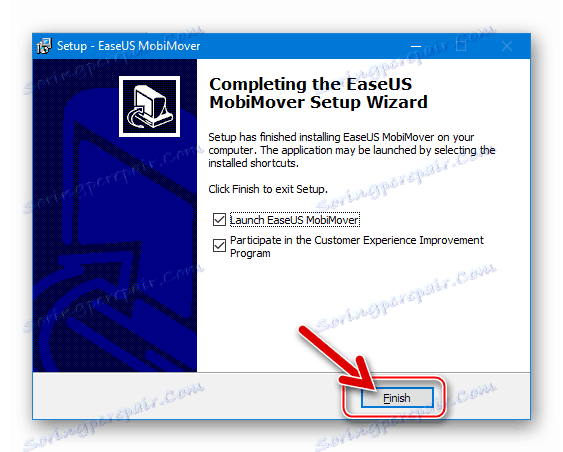Instalowanie VKontakte na smartfonach z systemem Android i iOS
Sieć społecznościowa VKontakte (VK) jest bardzo popularny w krajowym segmencie Internetu. Wielu, szczególnie niedoświadczonych użytkowników, odwiedza jej witrynę wyłącznie za pośrednictwem przeglądarki na komputerze, nie wiedząc, że dostęp do wszystkich jej funkcji i funkcjonalności można uzyskać z urządzeń mobilnych z którymkolwiek z wiodących systemów operacyjnych. Bezpośrednio w tym artykule porozmawiamy o tym, jak pobrać i zainstalować odpowiedniego klienta aplikacji.
Treść
Zainstaluj VKontakte na telefonie
Obecnie na rynku mobilnym OS dominują systemy Android i iOS. Na smartfonach, które są pod ich kontrolą, możesz zainstalować aplikację VKontakte na kilka sposobów. Więcej o każdym z nich i zostanie omówiony dalej.

Android
Android Będąc systemem operacyjnym typu open source, praktycznie nie istnieją ograniczenia dotyczące metod instalacji oprogramowania dla jego użytkowników. Klient sieci społecznościowej VK można zainstalować z oficjalnego sklepu Google Play lub bezpośrednio z pliku APK pobranego ze źródeł zewnętrznych.
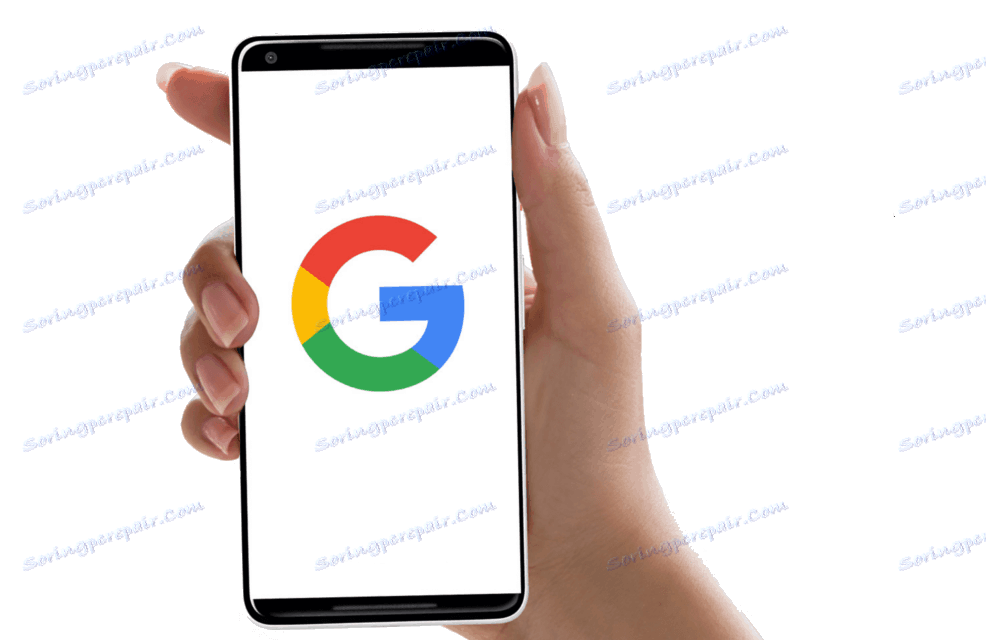
Metoda 1: Zagraj w Market na smartfonie
Większość urządzeń z Androidem ma wbudowany sklep o nazwie Google Play Market . To dzięki niemu wyszukiwanie, instalacja i aktualizacja jakichkolwiek aplikacji jest przeprowadzana, a VKontakte nie jest wyjątkiem. Jednak wyjątkiem jest tutaj liczba smartfonów oryginalnie przeznaczonych na sprzedaż na rynku chińskim oraz tych, na których zainstalowane jest niestandardowe oprogramowanie (nie wszystkie, ale wiele) - po prostu nie zawierają Play Store. Jeśli Twoje urządzenie należy do tej kategorii, przejdź do trzeciej metody w tej sekcji artykułu. Cała reszta sugerujemy, aby zapoznać się z tym, jak zainstalować VK w oficjalny sposób.
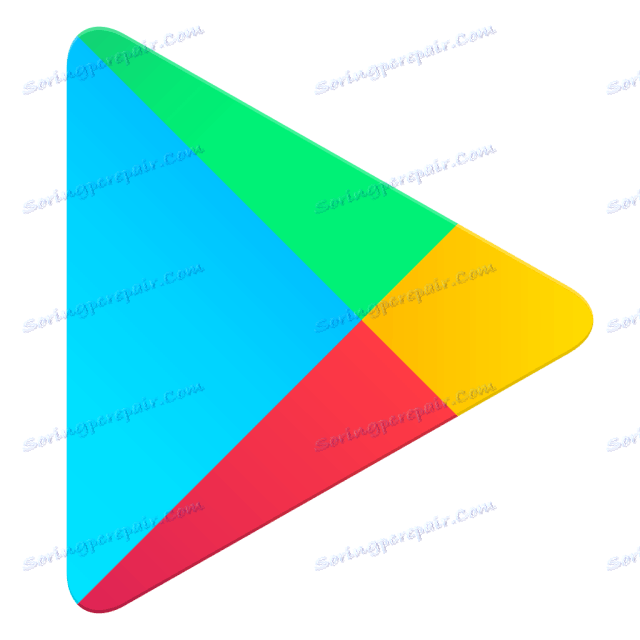
- Uruchom Sklep Play, dotykając skrótu aplikacji. Możesz go znaleźć na ekranie głównym lub w menu ogólnym.
- Kliknij pasek wyszukiwania znajdujący się w górnej części otwartego sklepu i zacznij wpisywać nazwę żądanej aplikacji - VKontakte. Stuknij w pierwszy z monitów, aby przejść do strony z opisem klienta sieci społecznościowej.
- Kliknij przycisk "Instaluj" i poczekaj na zakończenie procesu.
- Po zainstalowaniu klienta sieci społecznościowej w smartfonie można go "otworzyć" , klikając przycisk o tej samej nazwie. Odpowiedni skrót pojawi się w menu aplikacji i na ekranie głównym.
- Aby rozpocząć korzystanie z VKontakte, wprowadź login i hasło do swojego konta i kliknij "Zaloguj się" lub utwórz nowe konto, klikając link "Zarejestruj się", jeśli jeszcze go nie masz.
![Zaloguj się i zacznij korzystać z aplikacji VKontakte na Androida]()
Zobacz także: Jak utworzyć konto VK
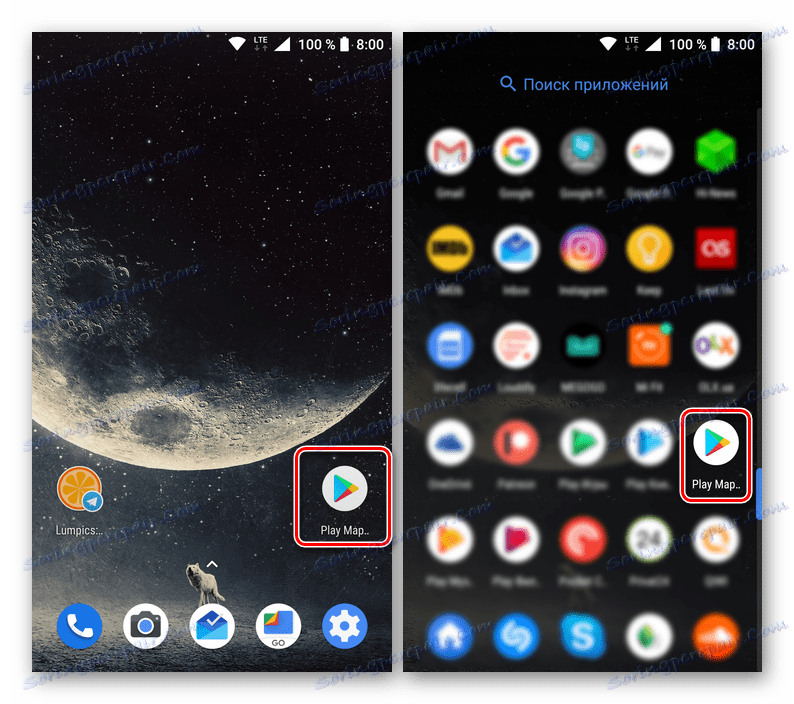
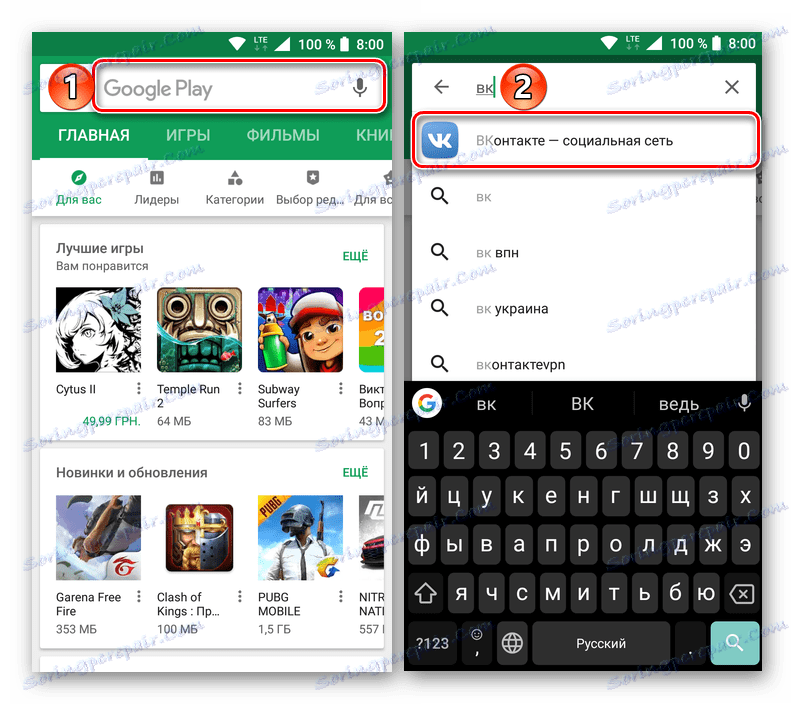
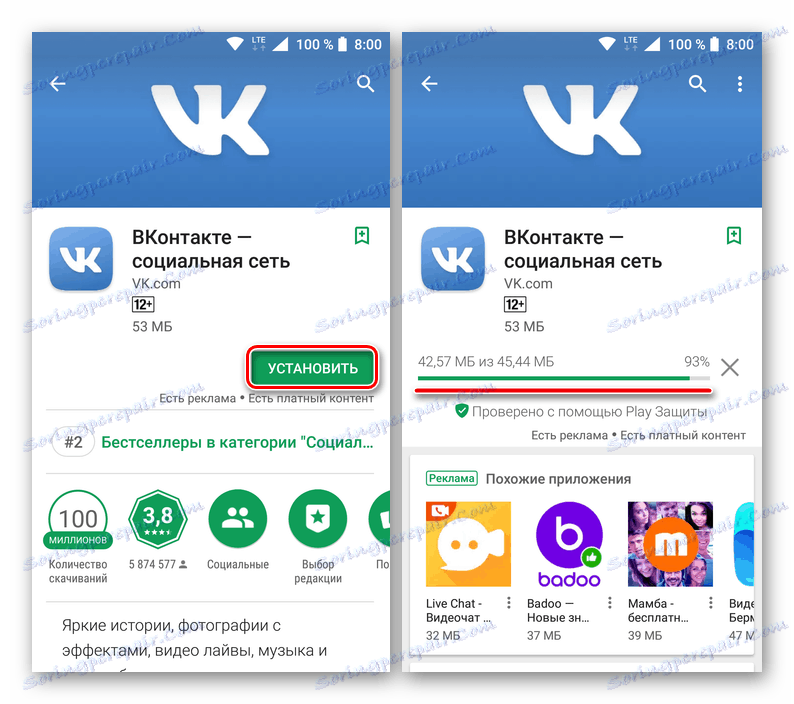
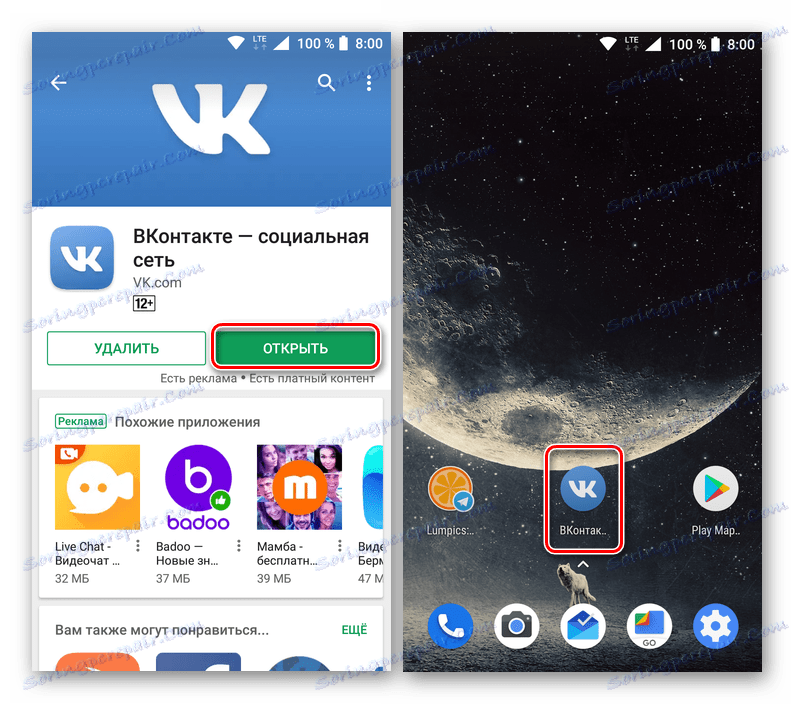
Jak widać, nie ma nic trudnego w instalacji aplikacji VKontakte na urządzeniu mobilnym z systemem Android, wykorzystując możliwości zintegrowanego systemu Play Store. Dalej opowiem o jeszcze jednej opcji, która sugeruje odwołanie się do tej usługi Google.
Metoda 2: Zagraj w rynek na komputerze
Podobnie jak większość usług Korporacji Dobra, rynek Play jest dostępny nie tylko jako aplikacja mobilna - ma również wersję internetową. Kontaktując się ze stroną Sklepu za pomocą przeglądarki PC, możesz zdalnie zainstalować aplikację na urządzeniu z Androidem. Dla niektórych opcja ta wydaje się jeszcze wygodniejsza niż ta omówiona powyżej.
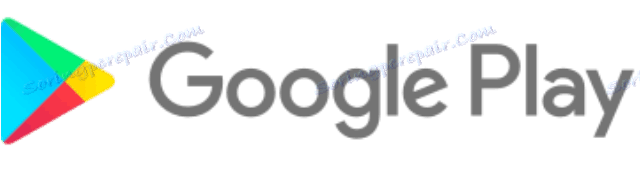
Uwaga: Aby zainstalować aplikacje z komputera na smartfonie w przeglądarce używanej do rozwiązania problemu, musisz zalogować się na to samo konto Google, co główne konto na urządzeniu mobilnym.
Zobacz także: Jak zalogować się na konto Google
- Powyższy link przeniesie Cię do witryny Google App Store. Wpisz "VKontakte" w linii wyszukiwania i naciśnij "Enter" na klawiaturze lub kliknij ikonę lupy zaznaczoną na obrazku poniżej.
- Na liście wyników wyszukiwania, które pojawiają się przed Tobą, wybierz pierwszą opcję - "VKontakte - sieć społeczną" .
- Na stronie z opisem aplikacji VK, podobnym do tego, który widzieliśmy na rynku mobilnym, kliknij "Zainstaluj" .
![Zainstaluj na swoim komputerze aplikację VKontakte dla Androida z Google Play Store]()
Uwaga: jeśli Twoje konto Google jest używane na kilku urządzeniach z systemem Android jednocześnie, kliknij link "Aplikacja jest kompatybilna z ..." i wybierz tę, na której chcesz zainstalować klienta sieci społecznościowej.
- Najprawdopodobniej zostaniesz poproszony o potwierdzenie swojego konta Google, to znaczy, podaj hasło i kliknij przycisk "Dalej" .
- W oknie, które się pojawi, możesz zapoznać się z uprawnieniami niezbędnymi do prawidłowego działania VKontakte, upewnij się, że wybierasz potrzebne urządzenie lub, alternatywnie, zmieniasz je i, w rzeczywistości, "instalujesz" aplikację.
![Instalowanie aplikacji VKontakte dla Androida przez Sklep Google Play z komputera]()
Uwaga: Smartfon, na którym przeprowadzana jest instalacja zdalna, musi być połączony z Wi-Fi lub siecią komórkową (jeśli druga opcja jest aktywowana w ustawieniach samego Rynku). W przeciwnym razie proces ten zostanie odroczony do czasu uzyskania dostępu do Internetu.
- Prawie natychmiast po kliknięciu "OK" w wyskakującym okienku z powiadomieniem rozpocznie się instalacja klienta VK. Po zakończeniu przycisk na stronie zmieni się na "Zainstalowany" ,
![Aplikacja VKontakte dla systemu Android zainstalowana za pośrednictwem sklepu Google Play z komputera]()
W kurtynie w telefonie pojawia się komunikat o pomyślnym zakończeniu procedury, a skrót aplikacji pojawia się na ekranie głównym. Teraz możesz uruchomić VKontakte i zalogować się na swoje konto lub utworzyć nowe.
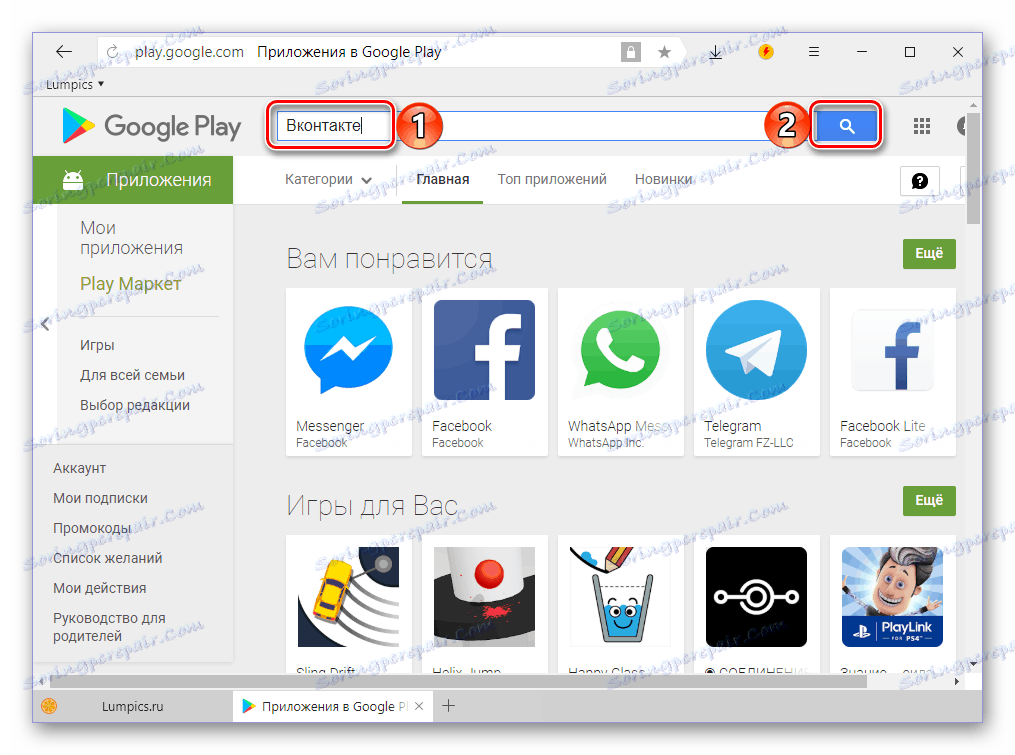
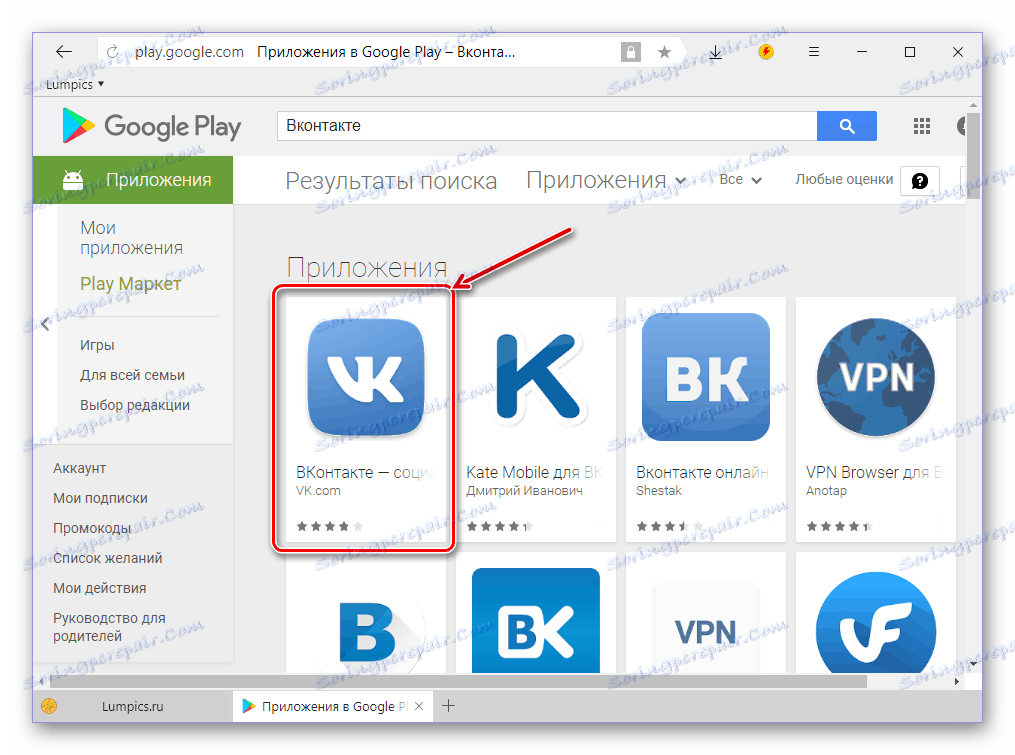
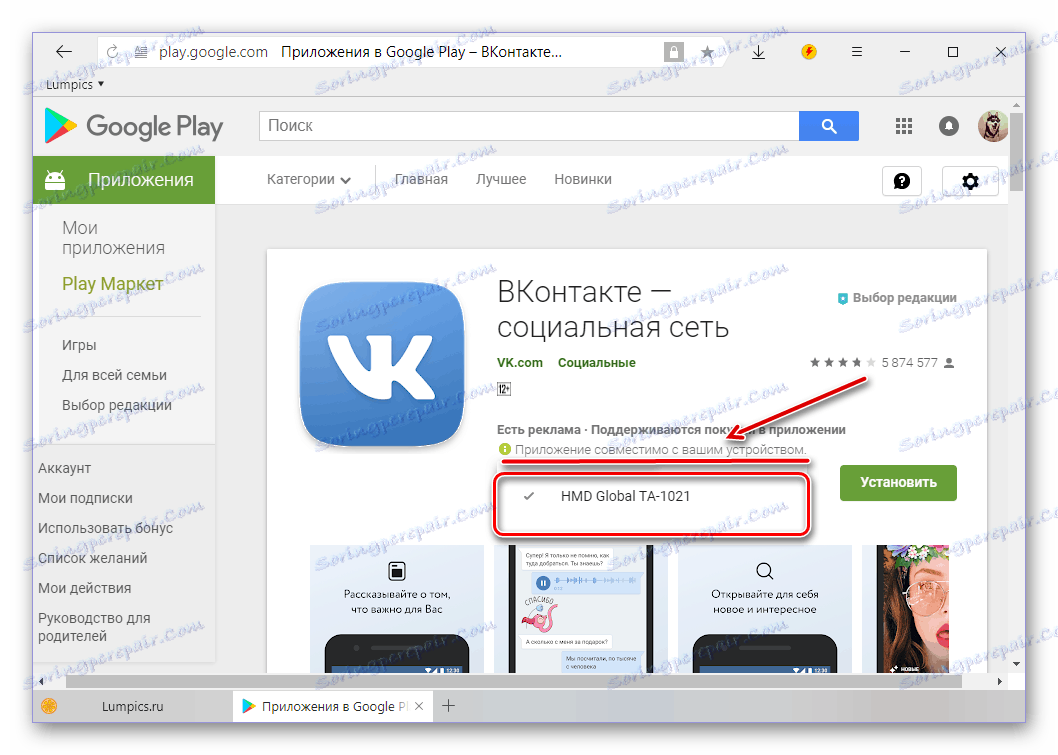
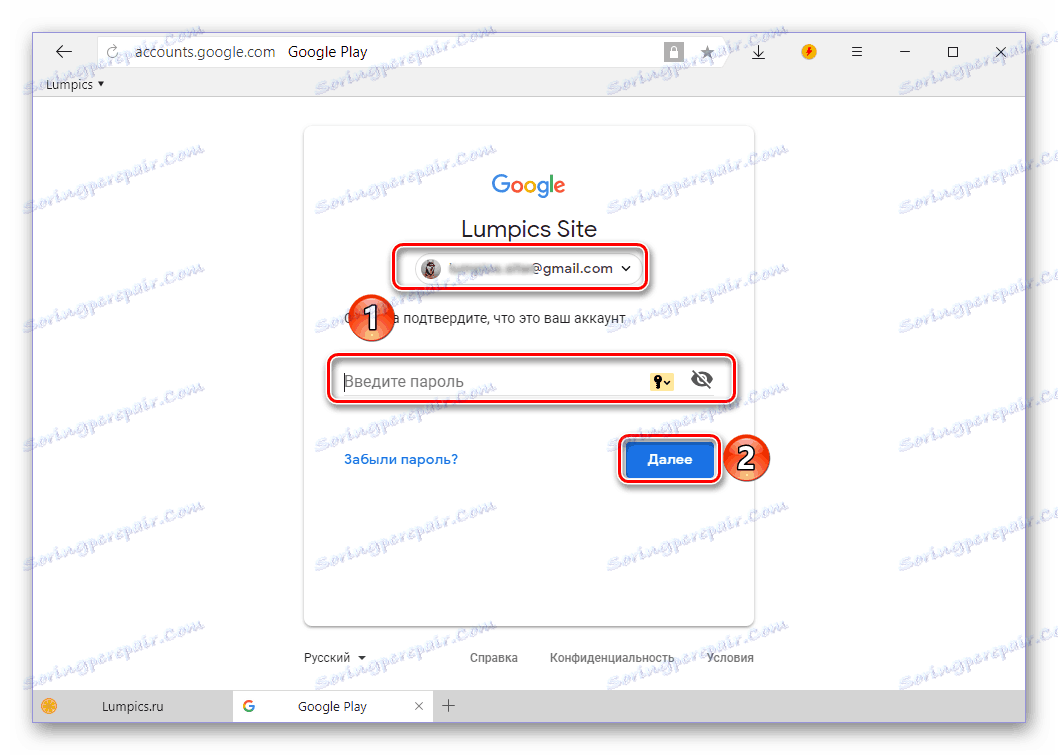
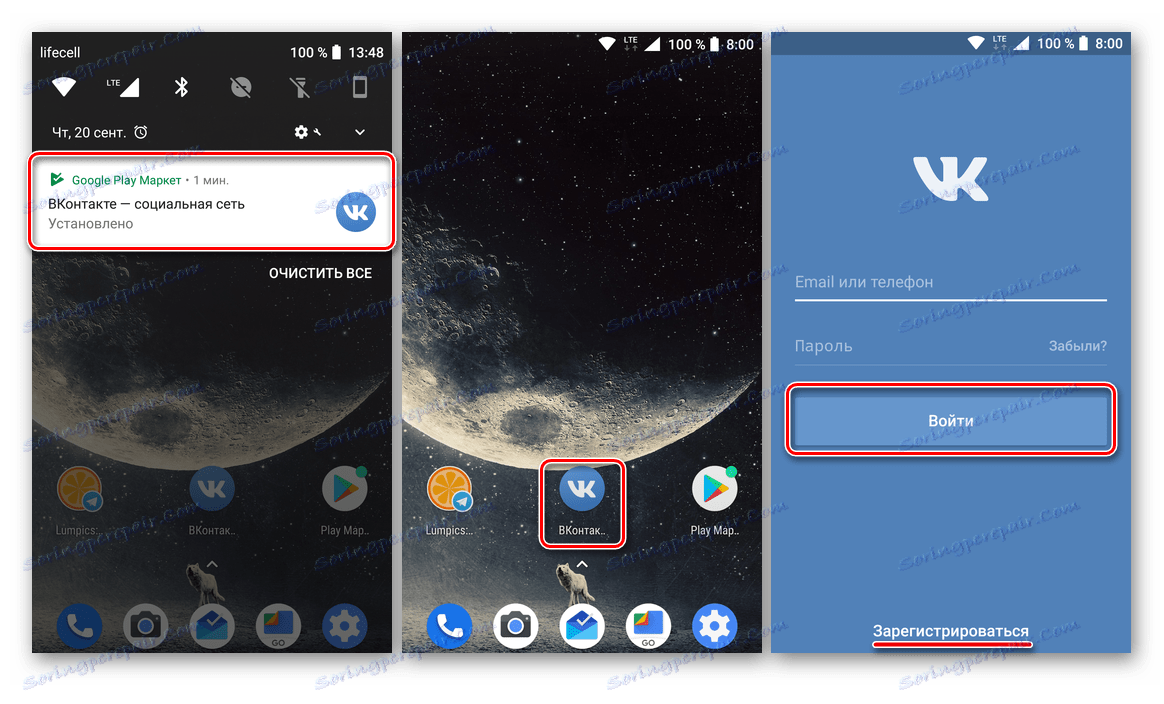
Instalowanie aplikacji na urządzeniu z Androidem za pośrednictwem internetowej wersji Google Play Market na komputerze PC odbywa się w podobny sposób, jak w środowisku mobilnego systemu operacyjnego. Niektórym takie podejście do rozwiązania zadania wydaje się wygodniejsze, ponieważ może być użyte do zainstalowania klienta VK (jak każde inne oprogramowanie) nawet wtedy, gdy smartfon nie jest pod ręką lub "zaplanować" wykonanie tej procedury, gdy jest wyłączone lub nie podłączony do Internetu.
Metoda 3: plik APK (uniwersalny)
Jak napisaliśmy we wstępie do tej części artykułu, nie wszystkie smartfony z Androidem zawierają Sklep Google Play. W takim przypadku użytkownicy muszą albo silnie zintegrować pakiet usług Google z systemem (link do szczegółowego przewodnika przedstawiono poniżej), albo uzyskać dostęp do prostszych opcji instalacji aplikacji - za pomocą wbudowanego magazynu powłoki lub bezpośrednio z pliku APK, który jest analogiczny do plików wykonywalnych Format exe w oknach.

Zobacz także: Instalowanie usług Google po flashowaniu smartfona
Nie będziemy rozważać alternatywy przy użyciu alternatywnego rynku, ponieważ tak jest kilka analogów Google Play opracowany przez producentów smartfonów z Państwa Środka, a zatem dość trudno będzie zapewnić ogólne rozwiązanie. Ale instalacja bezpośrednio z APK to uniwersalna metoda dostępna dla każdego użytkownika na dowolnym urządzeniu z systemem Android. O tym i powiedz.
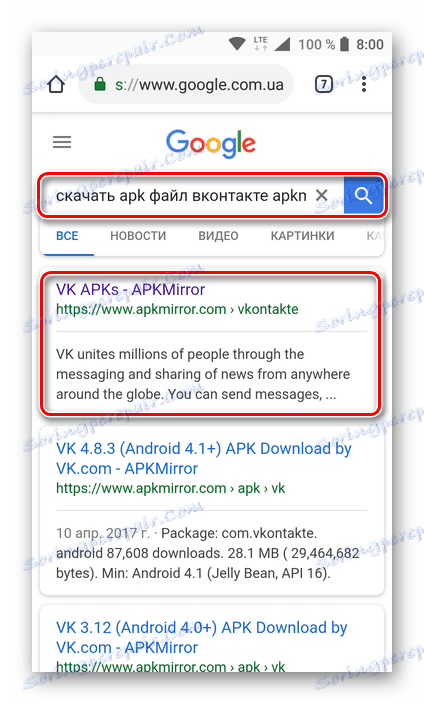
Uwaga: Pliki APK do instalowania aplikacji można znaleźć w Internecie, ale w tym przypadku należy zachować szczególną ostrożność - zawsze istnieje ryzyko "nadrobienia" wirusa, oprogramowania szpiegującego i innego złośliwego oprogramowania. Uzyskaj dostęp tylko do zaufanych zasobów internetowych o pozytywnej reputacji, na przykład lidera tego segmentu - APKMirror.
Pobierz plik APK, aby zainstalować VKontakte
- Postępując zgodnie z powyższym linkiem, przewiń do bloku Wszystkie wersje . Wybierz odpowiednią wersję aplikacji (najlepiej ze wszystkich, "najświeższą", najpierw na liście) i dotknij, aby przejść do następnego kroku.
- Przewiń stronę ponownie. Tym razem interesuje nas przycisk "ZOBACZ DOSTĘPNE APKSY" , które należy kliknąć.
- Zazwyczaj aplikacje mobilne są prezentowane w kilku dystrybucjach, opracowane i zoptymalizowane pod kątem różnych wersji Androida, typów architektury, rozdzielczości ekranu itp. Jednak klient VK, który nas interesuje, jest dostępny tylko w jednej wersji, a my klikamy na nim, aby przejść do pobrania.
- Ponownie przewijamy stronę, na której wciskamy przycisk "POBIERZ APK" .
![Idź do pobrania pliku APK aplikacji VK dla Androida]()
Jeśli przeglądarka prosi o pozwolenie na pobieranie plików z Internetu, zapewniamy je, dotykając okien podręcznych "Następny" , "Zezwól" .
![Podaj niezbędne uprawnienia do pobierania VKontakte do instalacji za pomocą pakietu APK]()
Zgadzamy się z ostrzeżeniem systemu bezpieczeństwa, że pliki tego typu mogą uszkodzić urządzenie mobilne, klikając "OK" w wyświetlonym oknie. Bezpośrednie pobieranie instalatora aplikacji nie zajmuje dużo czasu.
- Wiadomość o pomyślnym pobraniu pliku pojawi się w przeglądarce, skąd może być "Otwarty" . Ten sam plik APK można zobaczyć na ślepo iw folderze "Pobrane" , dostępnym z dowolnego menedżera plików.
![Pobrany plik APK jest gotowy do zainstalowania VKontakte na Androida]()
Aby rozpocząć instalację VKontakte, po prostu wybierz nazwę pobranego pliku. Jeśli to konieczne, zezwól na instalowanie aplikacji z nieznanych źródeł, postępując zgodnie ze wskazówkami na ekranie smartfona.
- Gdy system niemal natychmiast sprawdzi uruchomiony plik APK, będzie można go "zainstalować" , klikając odpowiedni przycisk w prawym dolnym rogu.
![Uruchomienie pliku APK do zainstalowania aplikacji VKontakte na Androida]()
Procedura instalacji trwa kilka sekund, po czym można "otworzyć" aplikację VK.
![Otwórz aplikację VKontakte dla Androida zainstalowaną z pliku APK]()
Wszystko, co musisz zrobić, to "Zaloguj się" do sieci społecznościowej pod swoim loginem i hasłem lub "Zarejestruj się" .
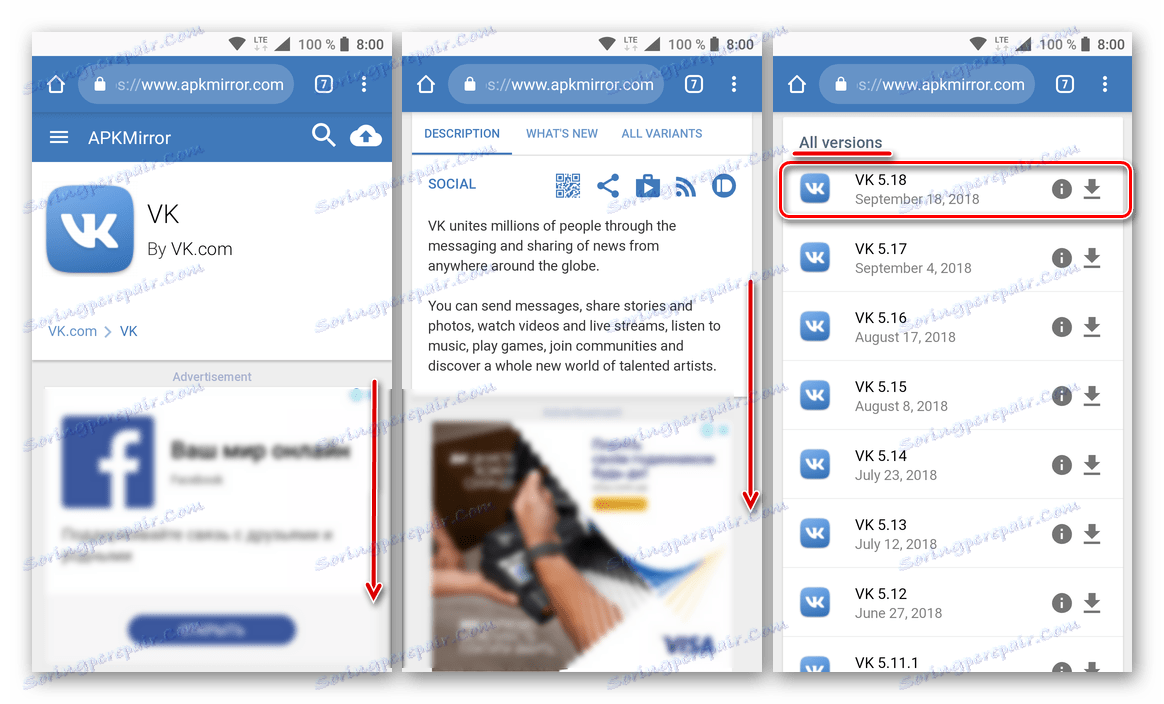
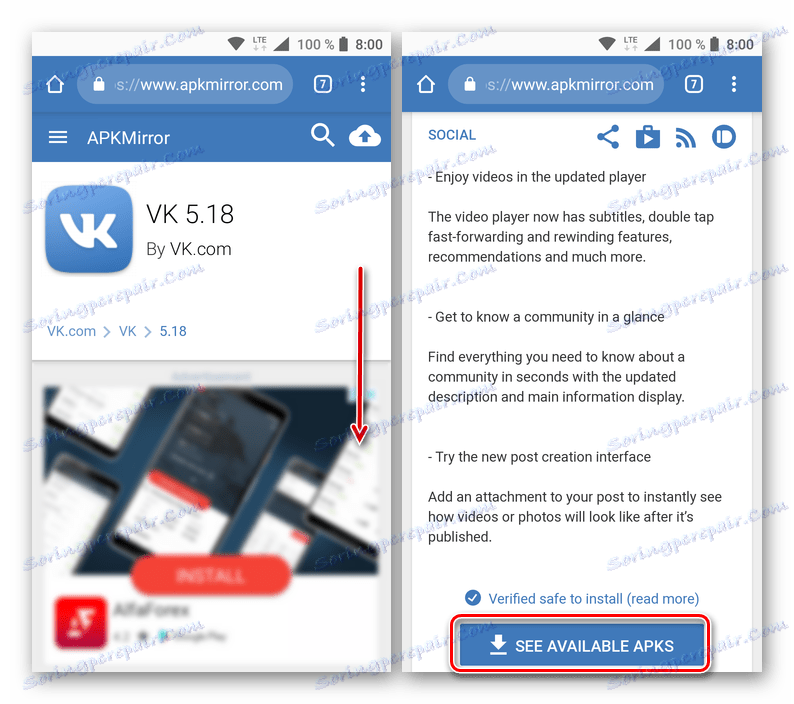
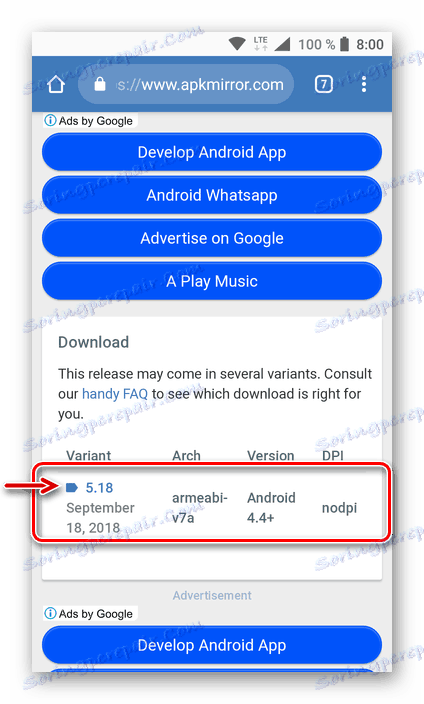
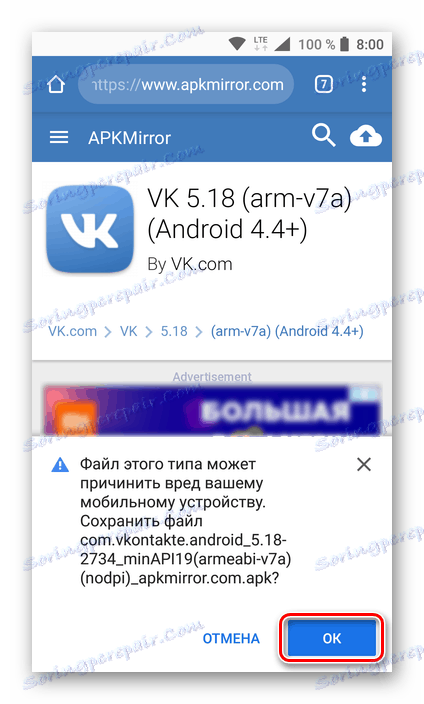
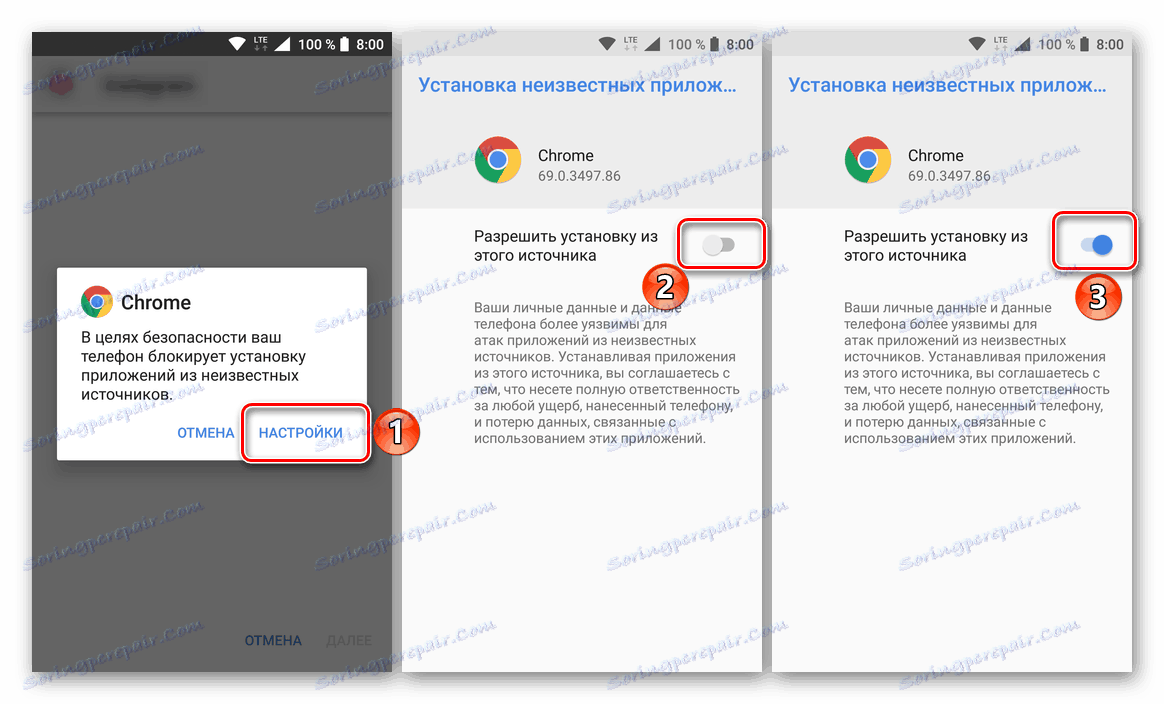
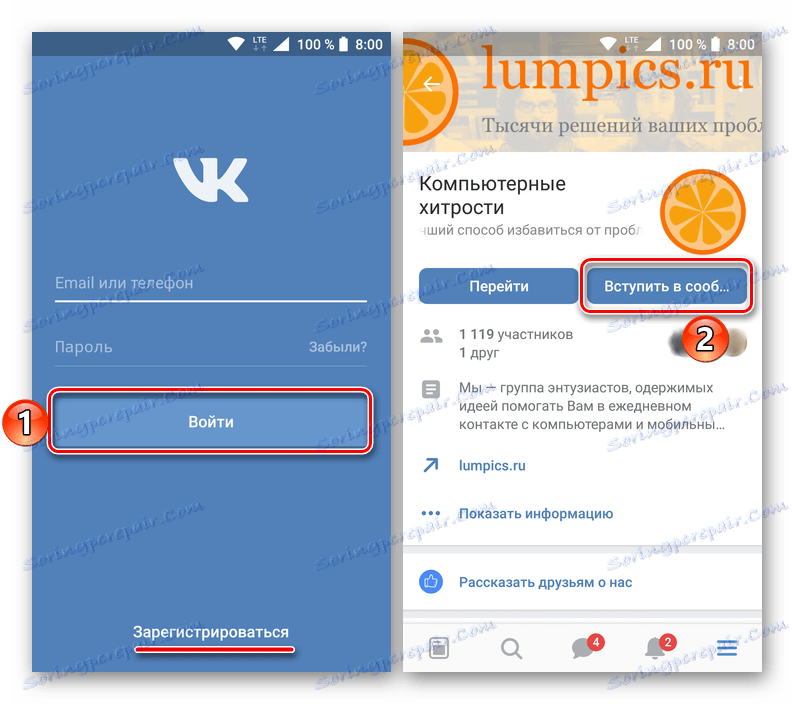
Wystarczy więc zainstalować aplikację za pomocą pliku APK. W przypadku braku rynku Google Play na urządzeniu mobilnym, a także w przypadku braku klienta VKontakte w alternatywnym Sklepie (inny z powodów, dla których nie uwzględniliśmy tej opcji), takie podejście jest jedynym możliwym rozwiązaniem. Należy pamiętać, że w ten sam sposób można zainstalować na smartfonie z systemem Android i każdej innej aplikacji, nawet jeśli nie jest ona dostępna w danym regionie. Ale, jak pisaliśmy na początku tej metody, podczas pobierania plików z witryn stron trzecich, nie należy zapominać o oczywistych środkach bezpieczeństwa.
iphone
Użytkownicy smartfonów Apple instalują klienta VKontakte na iPhone'a bardzo rzadko przynosi jakiekolwiek problemy. Cały proces instalacji VK na urządzeniu z iOS zajmuje kilka minut, jeśli korzystasz z udokumentowanej przez producenta metody uzyskania aplikacji i trochę dłużej, jeśli jest to niemożliwe lub nie chcesz jej używać.
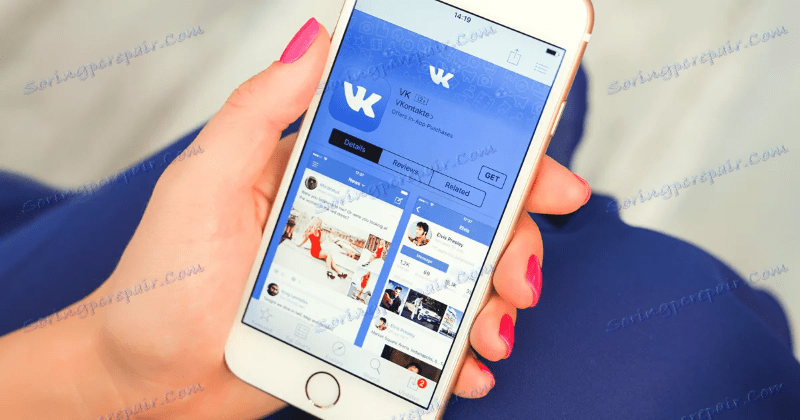
Metoda 1: App Store
Najprostszą metodą instalacji VKontakte na iPhonie jest pobranie aplikacji z AppStore - Software Store dla IOC preinstalowanego w każdym nowoczesnym smartfonie Apple. Ta metoda jest jedynym rozwiązaniem problemu, zaproponowanym przez Apple oficjalnie. Wszystko, co jest wymagane od użytkownika, to sam iPhone, który wcześniej był zalogowany na konto. AppleID .
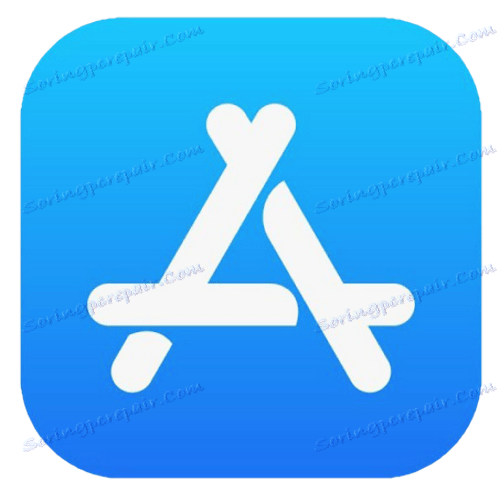
- Znajdujemy na liście aplikacji zainstalowanych w iPhonie "App Store" i dotyka ikony narzędzia, aby uruchomić. Następnie przejdź do sekcji "Wyszukiwanie" w Sklepie, wpisz "VKontakte" jako żądanie w odpowiednim polu, kliknij "Znajdź" .
- Kliknij ikonę sieci społecznościowej, która towarzyszy pierwszej liście wyników wyszukiwania - "Oficjalna aplikacja VK" . Na otwartej stronie klienta VKontakte w App Store możesz zapoznać się z historią wersji, zobaczyć zrzuty ekranu i uzyskać inne informacje.
- Aby rozpocząć proces pobierania klienta sieci społecznościowej VK, a następnie zainstalować go na telefonie iPhone, kliknij obraz w chmurze. Następnie należy poczekać na zakończenie procesu odbierania aplikacji - zamiast ikony łącza pobierania pojawi się przycisk "OPEN" .
- Proces instalacji VKontakte na telefonie iPhone został zakończony. Możesz uruchomić aplikację, dotykając powyższego przycisku na stronie narzędzia w App Store lub dotykając ikony VK , która pojawia się wśród innych programów na pulpicie smartfona. Po autoryzacji wszystkie możliwości oferowane przez usługę stają się dostępne.
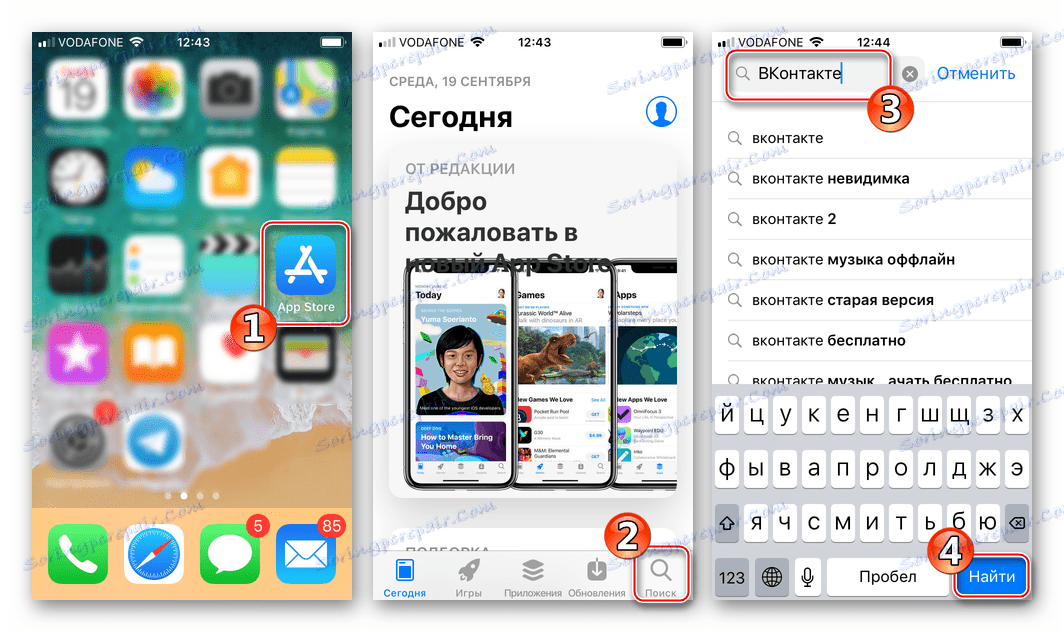
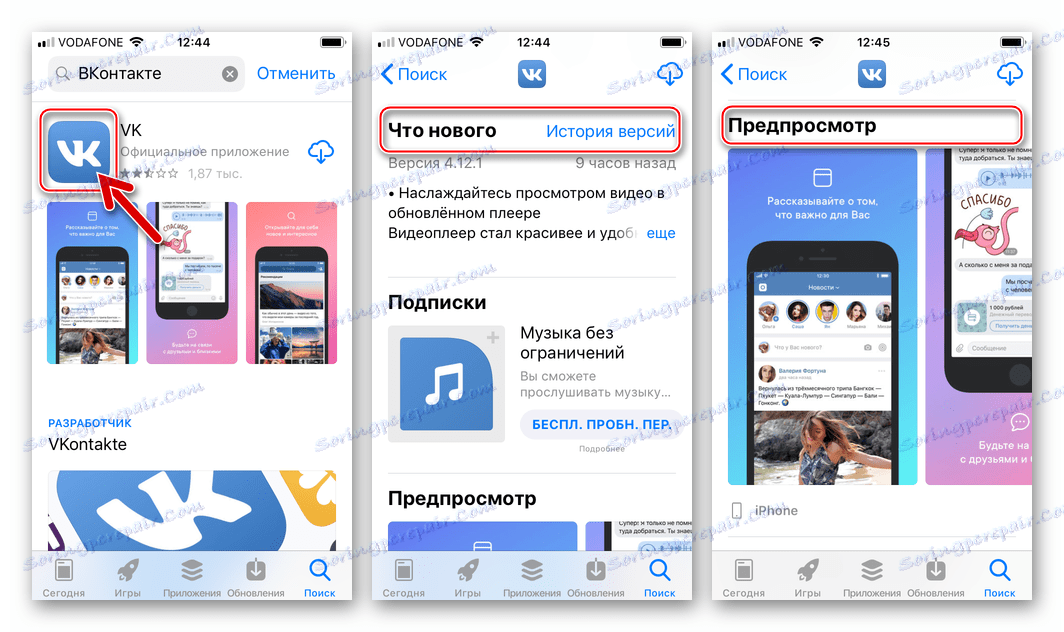
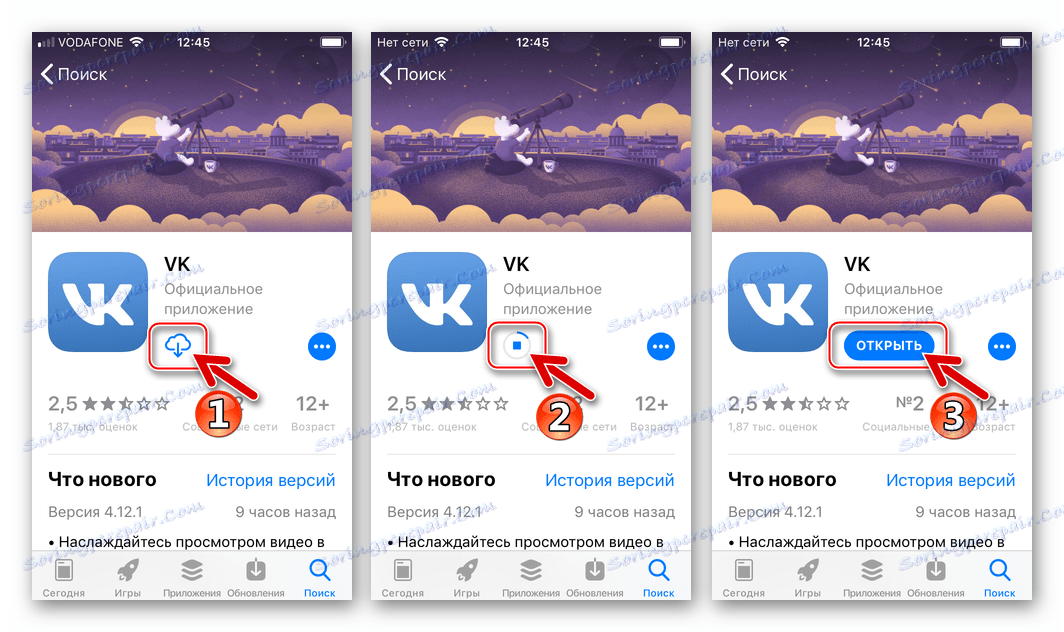
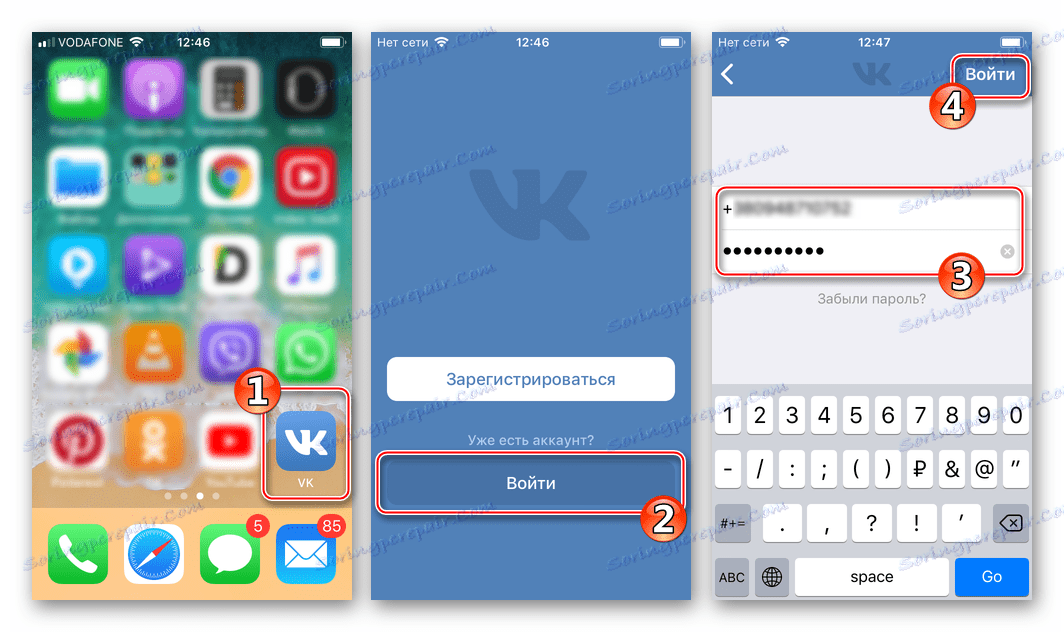
Metoda 2: iTunes
Większość posiadaczy iPhone'a zna kombinację mediów iTunes - oficjalne oprogramowanie komputera oferowane przez firmę Apple do przeprowadzania szeregu manipulacji przy użyciu urządzeń producenta. Wiele osób jest przyzwyczajonych do używania ityunów, w tym do instalowania aplikacji na iOS w swoich urządzeniach, ale należy zauważyć, że funkcja ta została zniesiona przez twórców programu z wersją 12.7 i nie powróciła we wszystkich kolejnych kompilacjach.

Pomimo powyższego podejścia twórców, instalacja VK na iPhonie przez iTunes w czasie pisania tego tekstu jest nadal możliwa, wystarczy użyć "starej" kompilacji - 12.6.3 . Rozważ szczegółowo tę procedurę, zakładając, że "świeża" wersja ayTyun została początkowo zainstalowana na komputerze użytkownika.
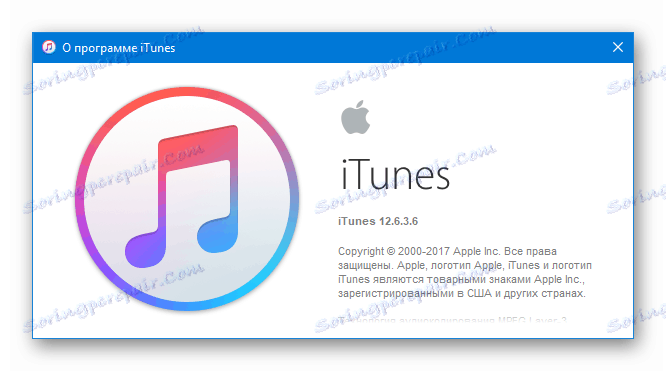
- W pełni odinstalować istniejącego na PC iTunes.
![Usuń iTunes, aby zainstalować wersję 12.6.3]()
Więcej szczegółów:
Całkowite odinstalowanie iTunes z komputera - Pobierz zestaw dystrybucyjny z wersji 12.6.3 serwera multimediów, korzystając z poniższego linku:
Pobierz program iTunes 12.6.3 dla systemu Windows z dostępem do sklepu Apple App Store
- Zainstaluj iTyuns z dostępem do App Store.
![Instalowanie iTunes w wersji 12.6.3 z dostępem do App Store]()
Więcej szczegółów:
Jak zainstalować iTunes na komputerze - Rozpoczynamy aplikację i uwidoczniamy w niej sekcję "Programy" . W tym celu:
- Kliknij listę rozwijaną w lewym górnym rogu iTunes;
- Wybierz pozycję "menu edycji" ;
- Ustawiamy pole wyboru obok pozycji "Programy" w menu, które się otwiera i klikamy "Zakończ" .
![VKontakte dla iPhone iTunes 12.6.3 - menu programu]()
![VKontakte dla iPhone'a za pośrednictwem iTunes 12.6.3 menu edycji sekcji programu]()
![VKontakte dla iPhone'a sprawia, że sekcja Programy jest widoczna w iTunes 12.6.3]()
- Aby uniknąć dalszego pojawiania się raczej irytujących żądań z iTunes:
- Zaloguj się do programu za pomocą AppleID, wybierając element menu "Logowanie ..." "Konto" .
- Następnie wprowadź swoją nazwę użytkownika i hasło w polach "Zaloguj się w sklepie iTunes Store" i kliknij "Zaloguj się" .
- Dokonamy autoryzacji komputera - przejrzyj pozycje menu "Konto" : "Autoryzacja" - "Autoryzuj ten komputer ..." .
- Następnie wprowadź hasło z AppleDI w oknie "Wprowadź Apple ID i hasło" i kliknij "Autoryzuj" .
![VKontakte w menu Konto iPhone'a - wejdź do iTunes 12.6.3]()
![VKontakte dla autoryzacji iPhone'a w iTunes 12.6.3 przy użyciu Apple ID]()
![VKontakte dla iPhone'a Autoryzacja komputera w iTunes 12.6.3]()
![VKontakte dla iPhone'a wprowadzającego Apple ID i hasło do autoryzacji PC w iTunes 12.6.3]()
- Przejdź do "Programy" z menu u góry okna iTunes.
- Otwórz "App Store" , klikając zakładkę o tej samej nazwie.
- Ustaw kursor w polu wyszukiwania i wpisz zapytanie "VK" . Na liście "Oferty" klikamy pierwszy wynik.
- Kliknij "Pobierz" pod nazwą aplikacji "Sieci społecznościowe VK" i ikonę sieci społecznościowej.
- Czekamy na przycisk, który został naciśnięty w powyższym kroku, aby zmienić nazwę na "Załadowany" .
- Po wypełnieniu powyższych punktów, otrzymaliśmy kopię paczki z komponentami aplikacji VKontakte na iPhone'a na dysku naszego komputera, pozostaje jej przeniesienie do pamięci smartfona. Podłączamy iPhone'a do komputera i potwierdzamy dostęp do funkcji synchronizacji w oknie żądania wydanym przez ayTyun, a także na ekranie urządzenia mobilnego.
- Jeśli urządzenie połączy się z iTunes po raz pierwszy, jedno po drugim, pojawią się dwa okna, w których należy kliknąć "Kontynuuj"
![VKontakte dla iPhone'a, pierwsze połączenie z iTunes 12.6.3 - przycisk Kontynuuj]()
i odpowiednio "Rozpocznij" .
![VKontakte dla iPhone iTunes pierwsze połączenie z urządzeniem - przycisk Start]()
- Klikamy na mały obraz smartfona, który jest wyświetlany pod pozycjami menu ayTyun.
- W otwartym oknie sterowania urządzeniem przejdź do "Programy" wybierając odpowiedni element z menu po lewej stronie.
- Po znalezieniu "VK" na liście aplikacji IOS dostępnych do instalacji, kliknij przycisk "Zainstaluj" obok nazwy sieci społecznościowej.
- Po tym jak przycisk opisany w poprzednim akapicie zmieni nazwę na "Zostanie zainstalowany" , kliknij "Zakończ" u dołu okna iTunes po prawej stronie.
- Kliknij "Zastosuj" w oknie żądania, aby wprowadzić zmiany w ustawieniach iPhone'a.
- Czekamy na zakończenie transferu aplikacji VK do pamięci urządzenia iOS.
![VKontakte dla iPhone'a to proces przesyłania aplikacji z iTunes 12.6.3 na urządzenie]()
Przy okazji, jeśli spojrzysz na ekran iPhone'a podczas kopiowania informacji, możesz użyć ikony animacji, aby zobaczyć, jak wdrażane jest nowe oprogramowanie.
- Instalacja VKontakte dla iPhone'a została zakończona. Możesz odłączyć urządzenie od komputera i uruchomić klienta sieci społecznościowej, klikając ikonę pojawiającą się wśród innych aplikacji iOS, a następnie przejść do autoryzacji w usłudze i jej wykorzystaniu.
![VKontakte dla iPhone'a jest instalowany przez iTunes 12.6.3. Autoryzacja i korzystanie z sieci społecznościowej]()
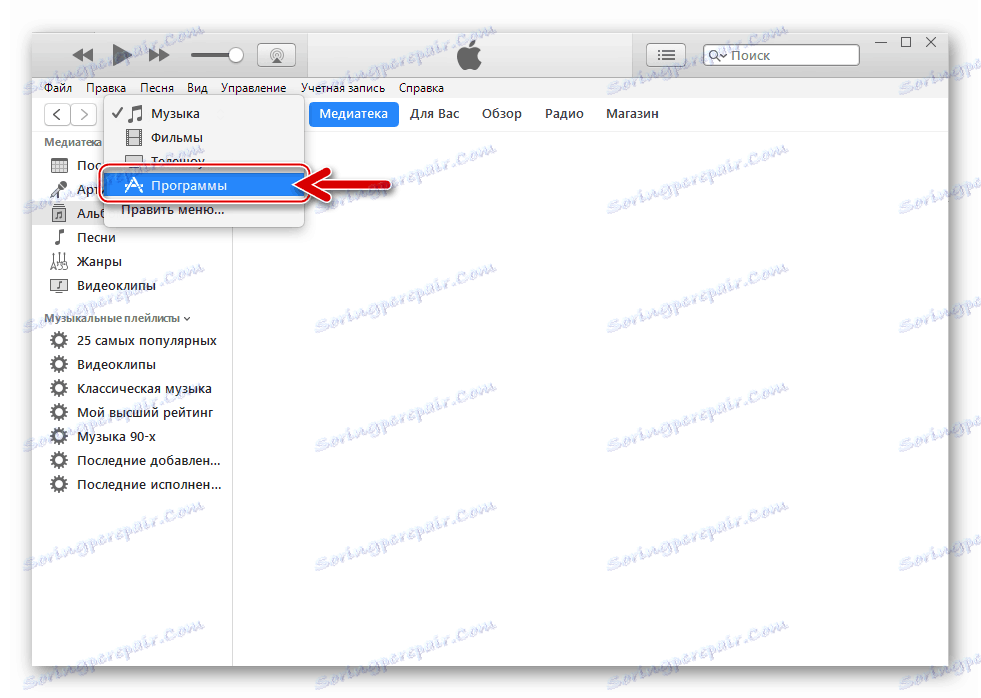
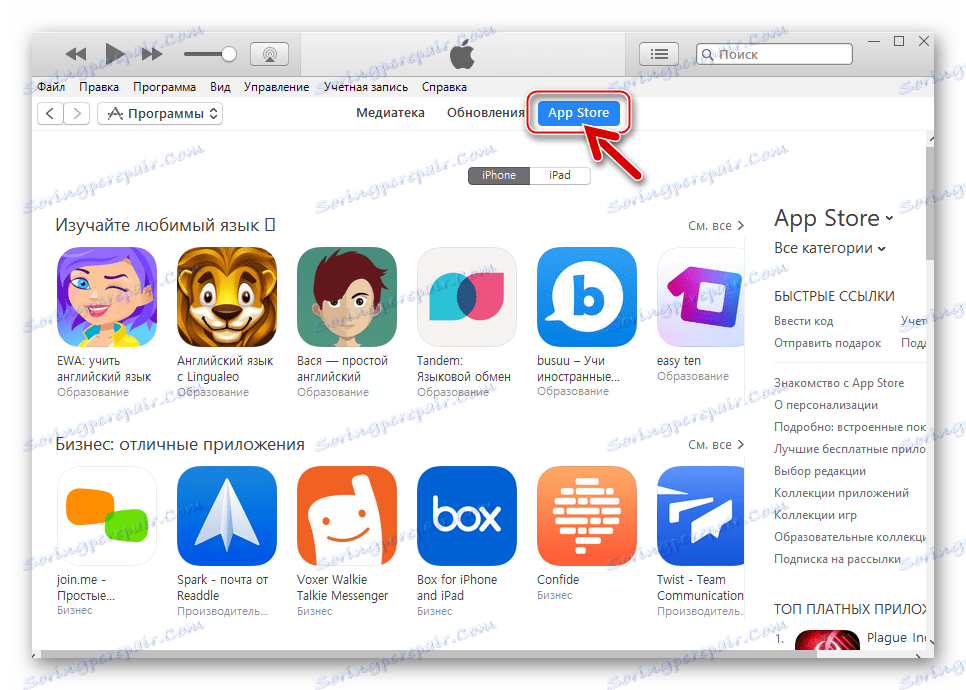
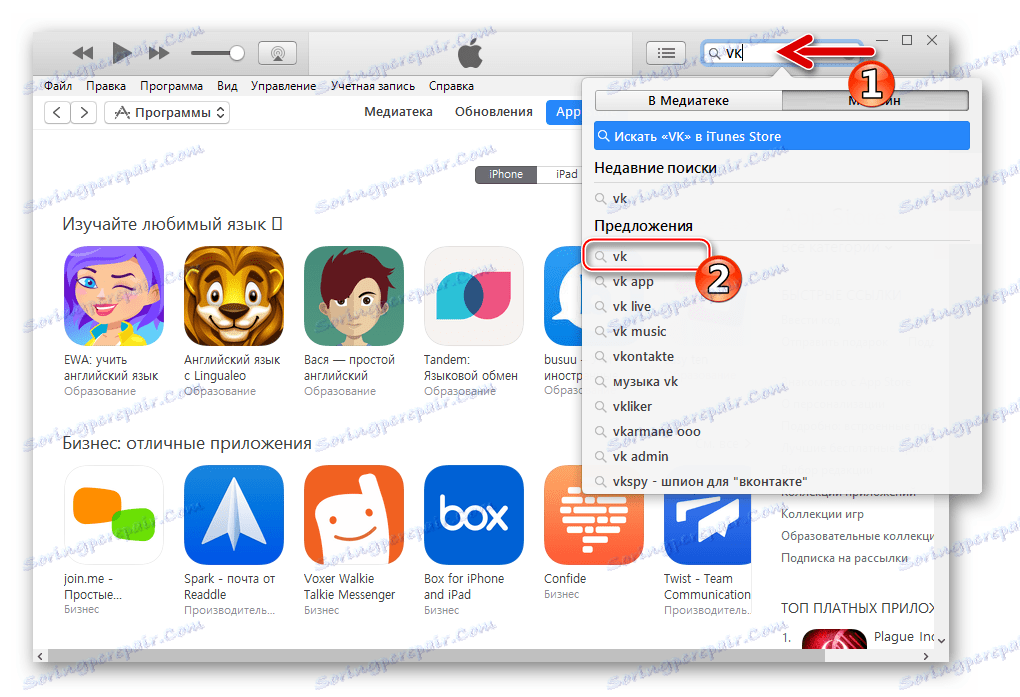
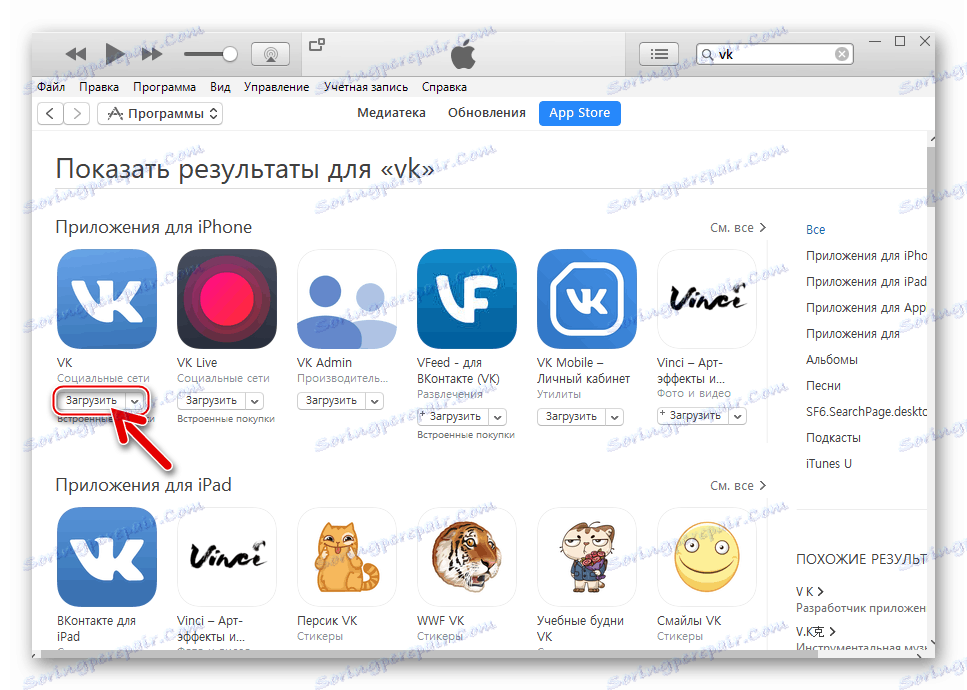
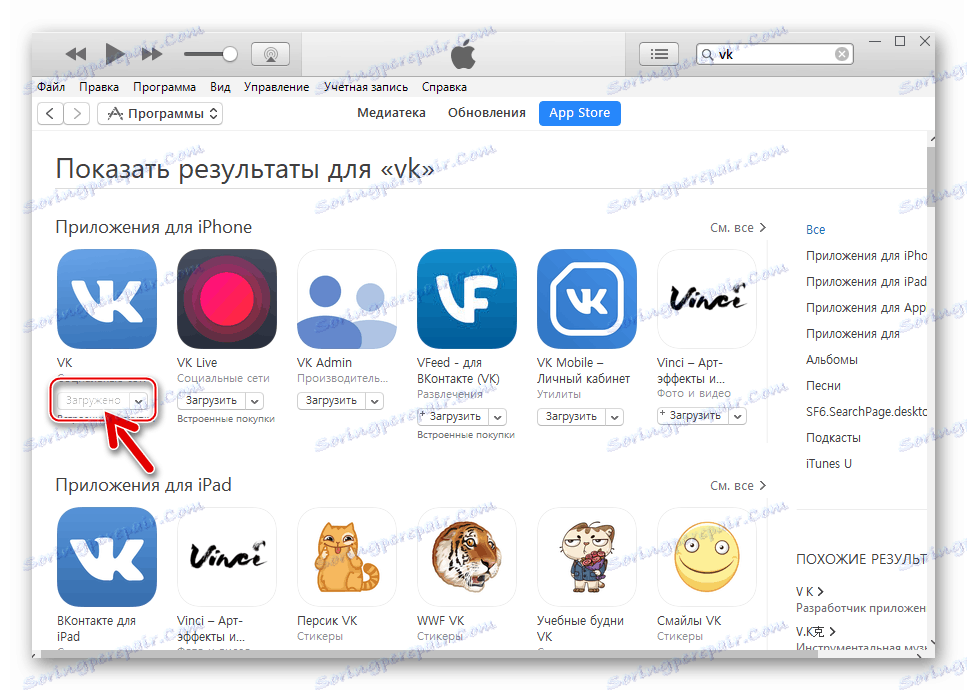
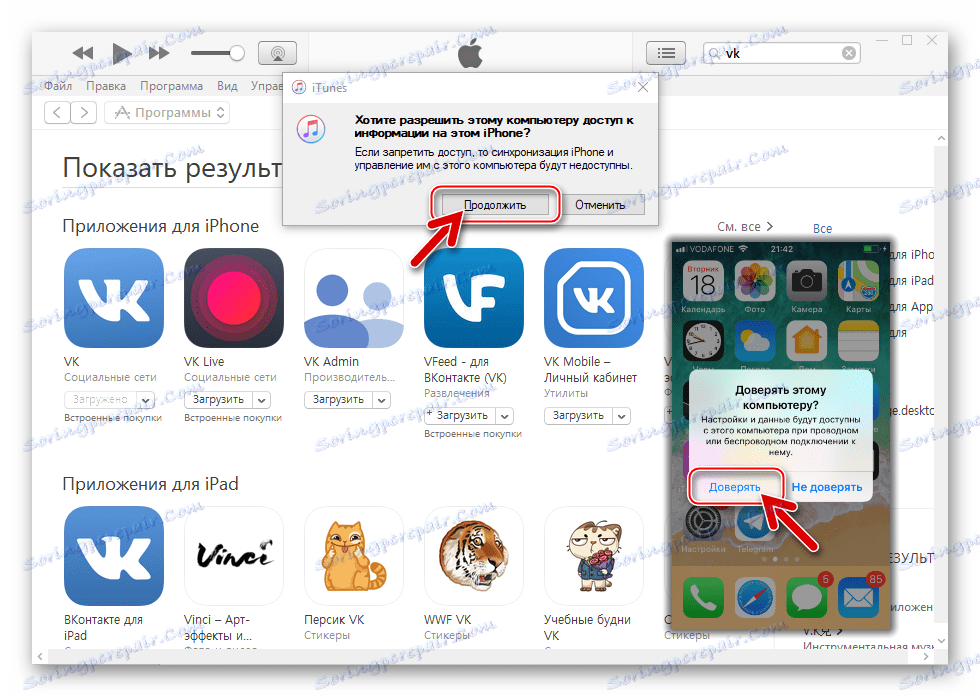
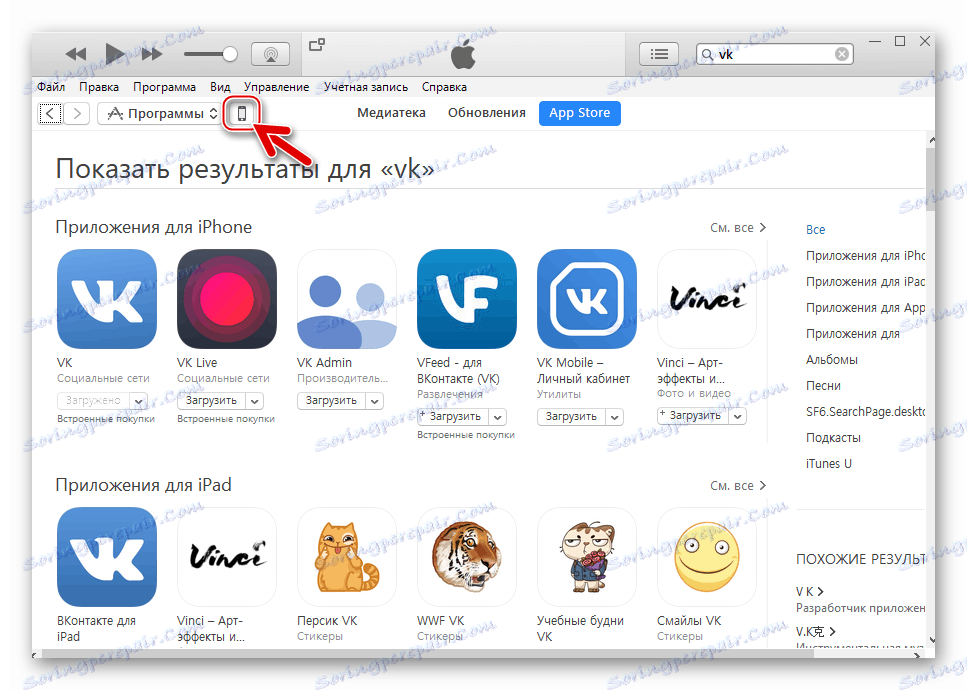
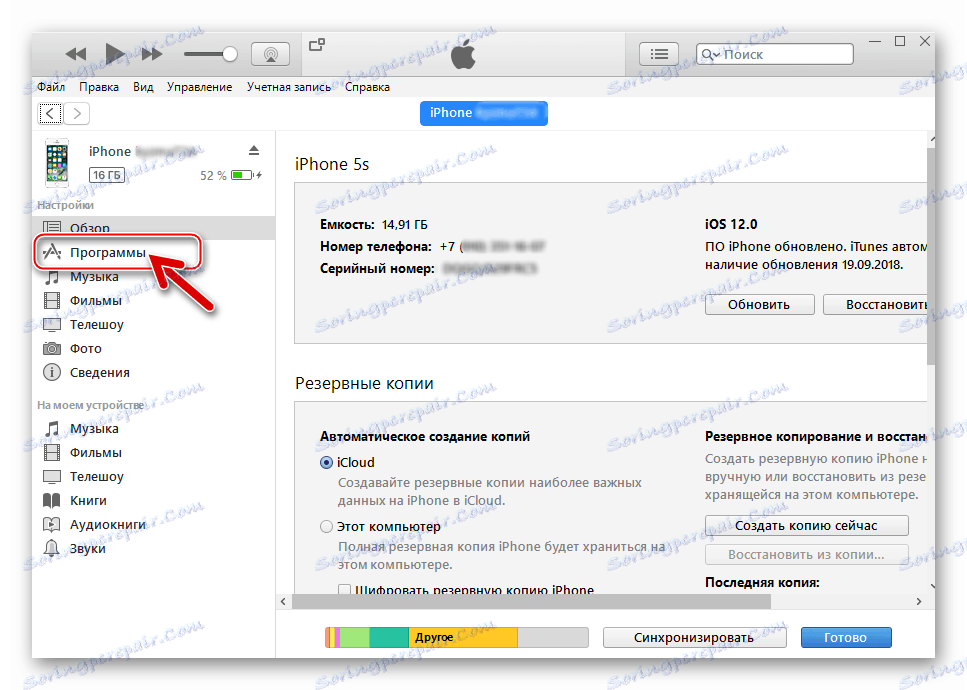
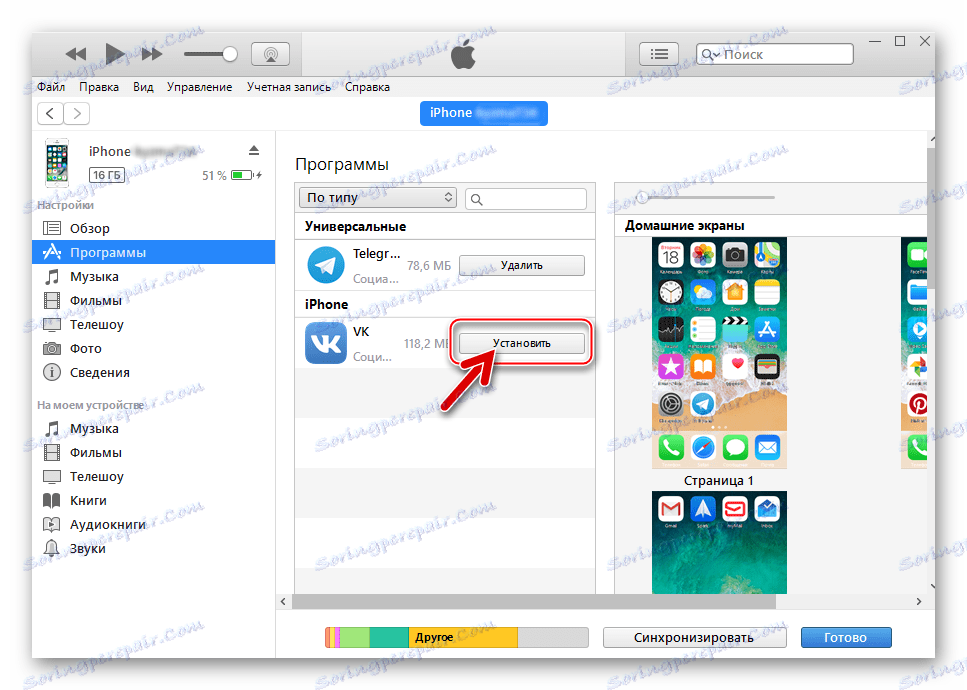
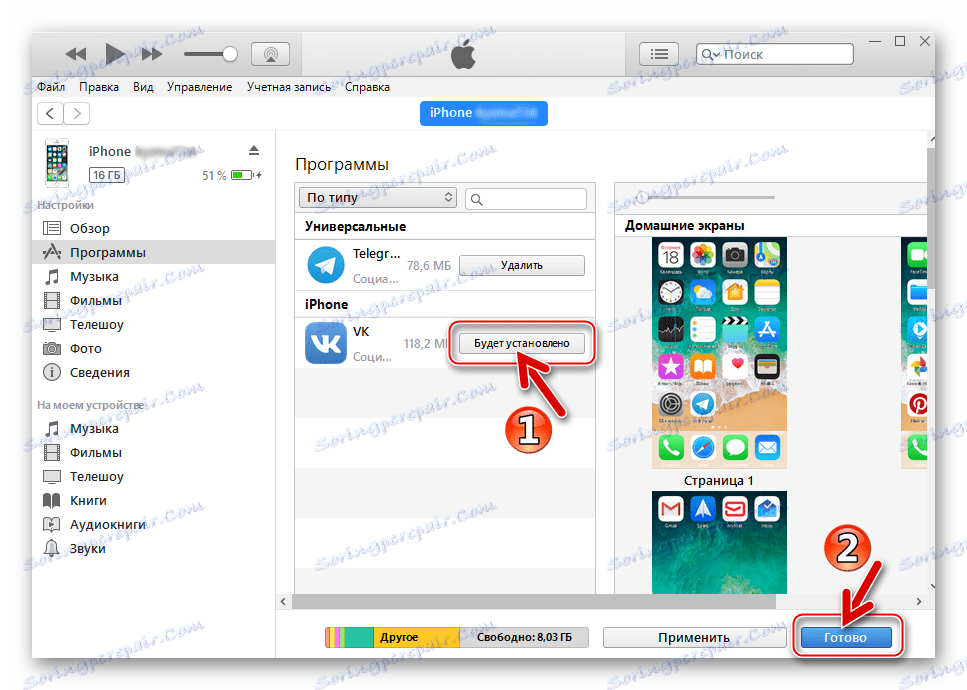
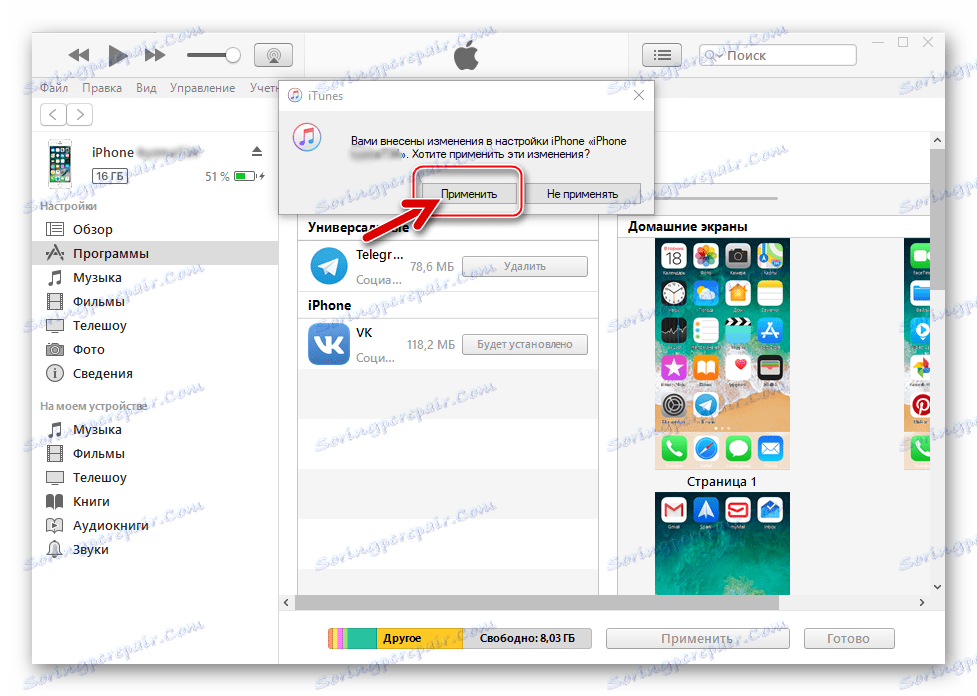
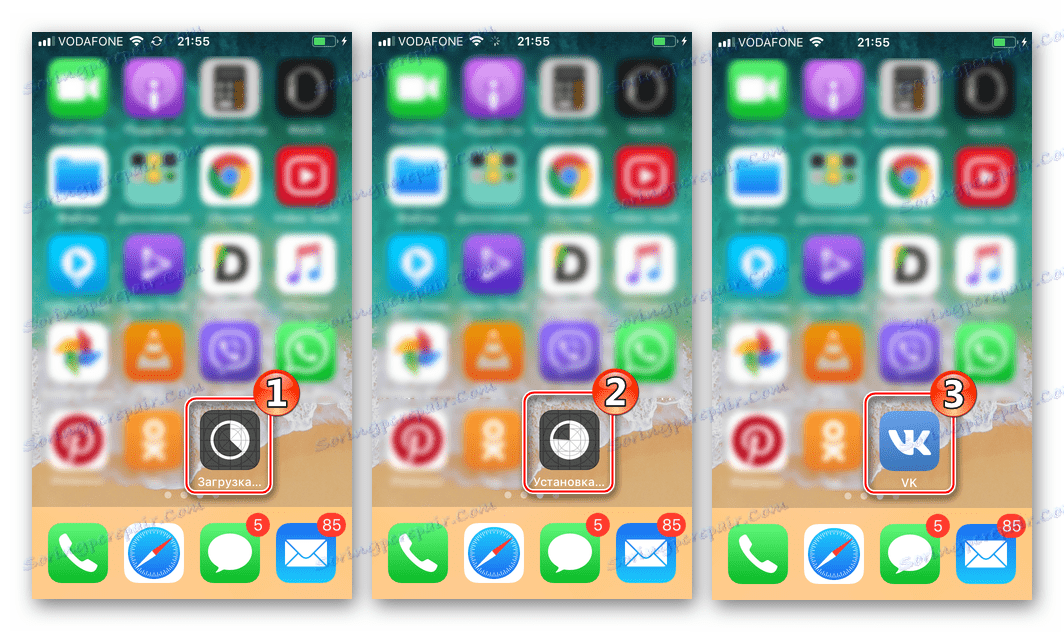
Metoda 3: plik IPA
Aplikacje na iPhone'a i inne urządzenia Apple z systemem iOS, przed pobraniem i instalacją przez użytkowników, są pakowane w swoje urządzenia do oryginalnych archiwów - plików z rozszerzeniem * .IPA . Pakiety takie są przechowywane w App Store, a ich pobieranie i wdrażanie na urządzeniach, jak widać z opisu poprzednich metod instalacji VKontakte, odbywa się niemal automatycznie.

Tymczasem użytkownik, który pobrał plik IPA dowolnej aplikacji IOS, w tym VC, w Internecie lub znalazł go w specjalnym katalogu iTunes, może zainstalować tę "dystrybucję" w urządzeniu za pomocą różnych narzędzi oprogramowania stron trzecich.
Jedną z najpopularniejszych aplikacji używanych przez właścicieli urządzeń Apple o różnych celach, w tym do instalowania plików IPA, jest iTools.

Opisaliśmy już pracę z określonym narzędziem, instalując różne programy iOS. W przypadku VKontakte możesz działać podobnie do metody opisanej w artykułach na poniższych linkach.
Przeczytaj więcej: Jak zainstalować iPhone'a za pomocą aplikacji iTools Whatsapp / Viber / Instagram
W ramach tego materiału rozważamy metodę instalacji VC w iPhonie, używając jednej z funkcji nie tak powszechnych jak aytul, ale nie mniej skutecznych środków - EaseUS MobiMover Free .

- Pobierz darmowy pakiet dystrybucyjny EaseUS MobiMover z zasobu sieciowego programisty programu.
![VKontakte dla iPhone pobierz EaseUS MobiMover Darmowy do zainstalowania ipa-file]()
Pobierz EaseUS MobiMover Free z oficjalnej strony internetowej.
- Zainstaluj MobiMuver na swoim komputerze:
- Otwórz plik dystrybucyjny "mobimover_free.exe" uzyskany w powyższym kroku;
- Postępuj zgodnie z instrukcjami uruchomionego instalatora. W rzeczywistości musisz kliknąć "Dalej"
![EaseUS MobiMover Bezpłatne okno pierwszego instalatora]()
w trzech pojawiających się oknach
![EaseUS MobiMover Darmowy instalator drugiego okna]()
Kreator instalacji;
![EaseUS MobiMover Darmowy instalator trzeciego okna]()
- Czekamy na zakończenie kopiowania plików aplikacji na dysk komputera;
- Kliknij "Zakończ" w ostatnim oknie instalatora.
![VKontakte do dystrybucji iPhone'a EaseUS MobiMover Free do instalacji narzędzia do przesyłania plików ipa]()
![EaseUS MobiMover Free proces przenoszenia plików programów na dysk komputera]()
![EaseUS MobiMover Free jest ostatnim oknem instalatora programu]()
- W wyniku pracy instalatora program EaseUS MobiMover Free uruchomi się automatycznie, w przyszłości można otworzyć program, klikając jego skrót na pulpicie systemu Windows.
- W odpowiedzi na zaproszenie wypuszczonego MobiMuvera, podłączamy iPhone'a do portu USB komputera.
- Domyślnie, po podłączeniu urządzenia, MobiMover proponuje utworzenie kopii zapasowej jego zawartości na dysku komputera. Ponieważ mamy inny cel, przejdź do zakładki "Nazwa użytkownika iPhone" .
- Wśród sekcji wyświetlanych w następnym oknie znajduje się ikona aplikacji , która przypomina ikonę Apple App Store w jej wyglądzie, kliknij na nią.
- Powyżej listy aplikacji zainstalowanych w iPhonie podłączonym do MobiMuvera znajdują się przyciski do wykonywania różnych czynności. Kliknij na zdjęcie smartfona ze strzałką skierowaną w dół.
- W otwartym oknie Eksploratora określ ścieżkę do pliku VKontakte programu ipa, zaznacz go i kliknij "Otwórz" .
- Proces przesyłania aplikacji do iPhone'a rozpoczyna się automatycznie i towarzyszy mu wyświetlanie paska postępu w oknie EaseUS MobiMover Free.
- Po zakończeniu procedury instalacji na górze okna MobiMouver pojawia się powiadomienie "Transfer zakończone!" , A ikona klienta sieci społecznościowej jest teraz wyświetlana na liście programów zainstalowanych na smartfonie.
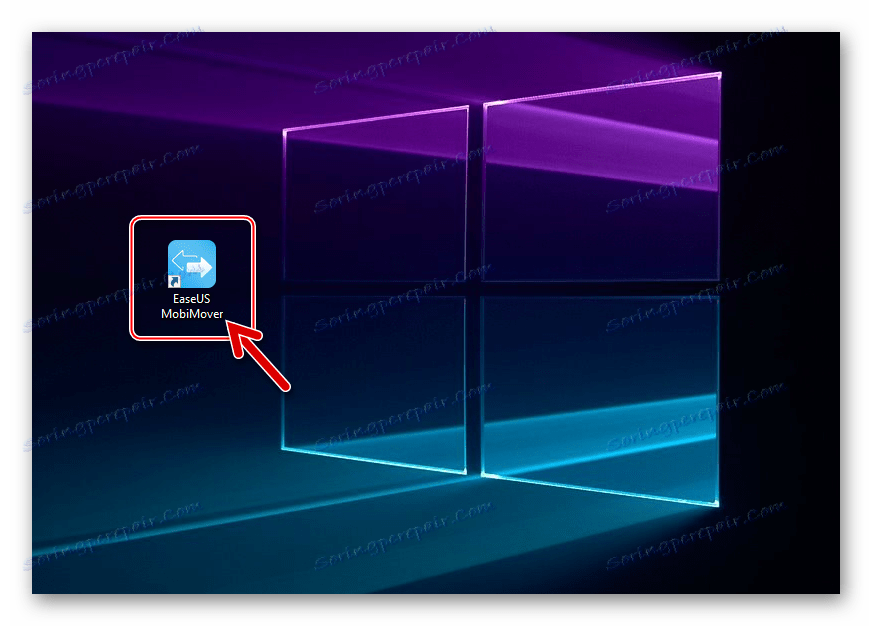
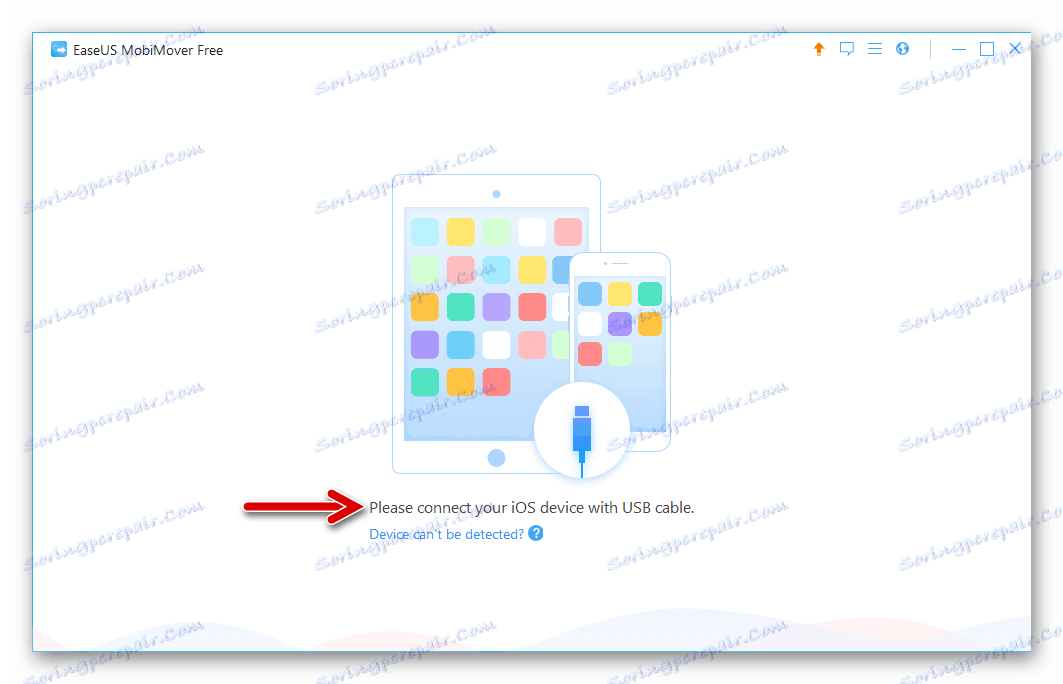
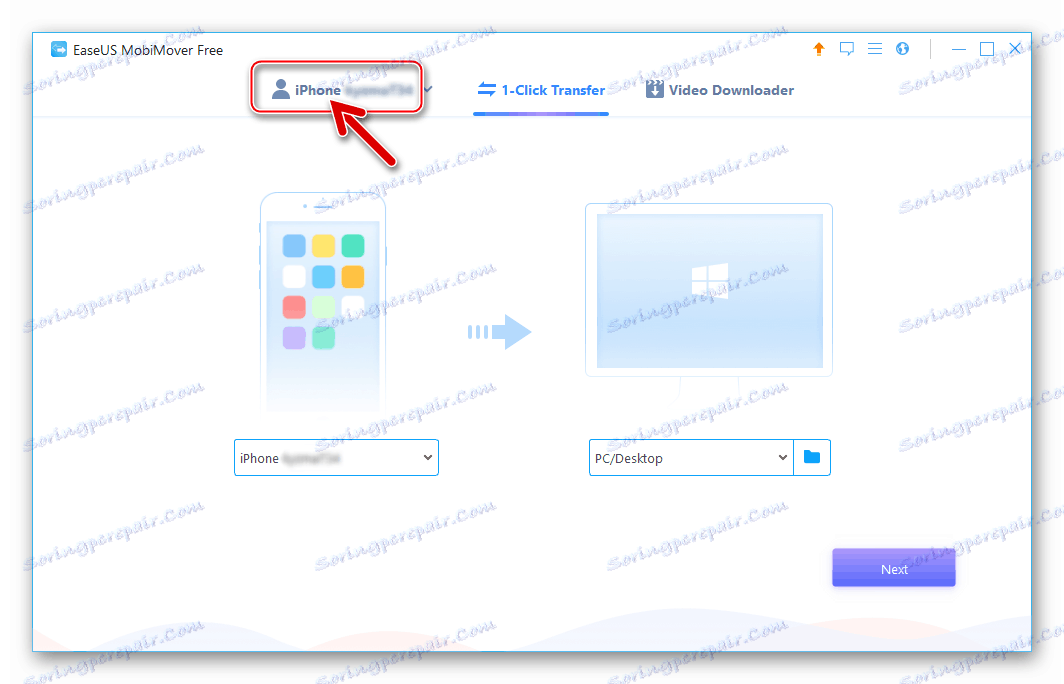
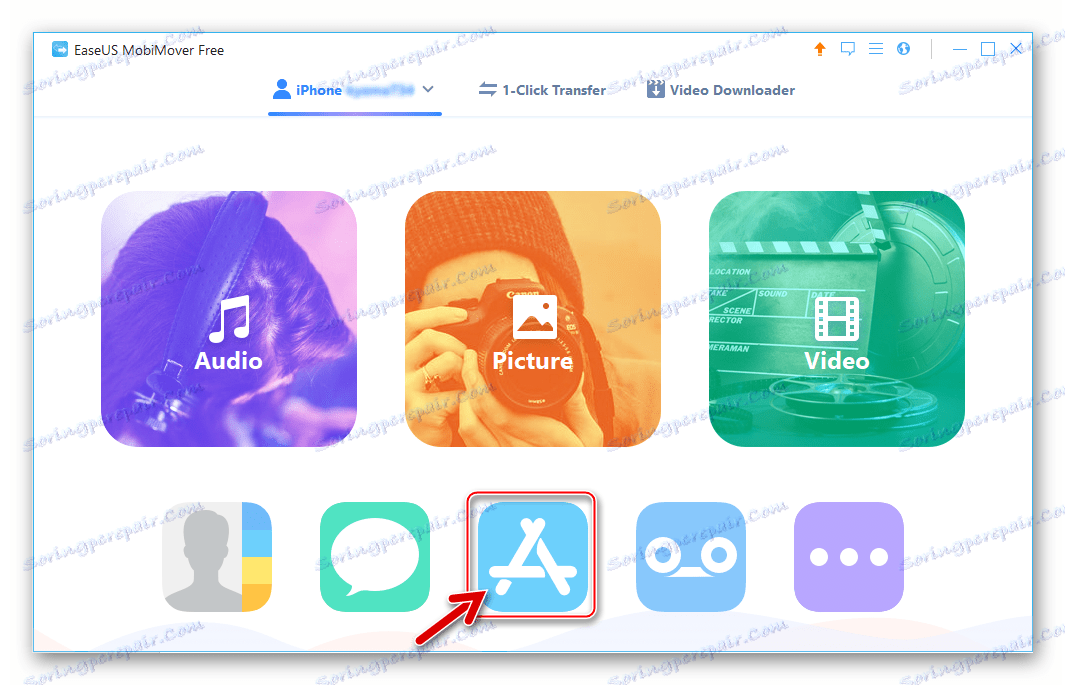
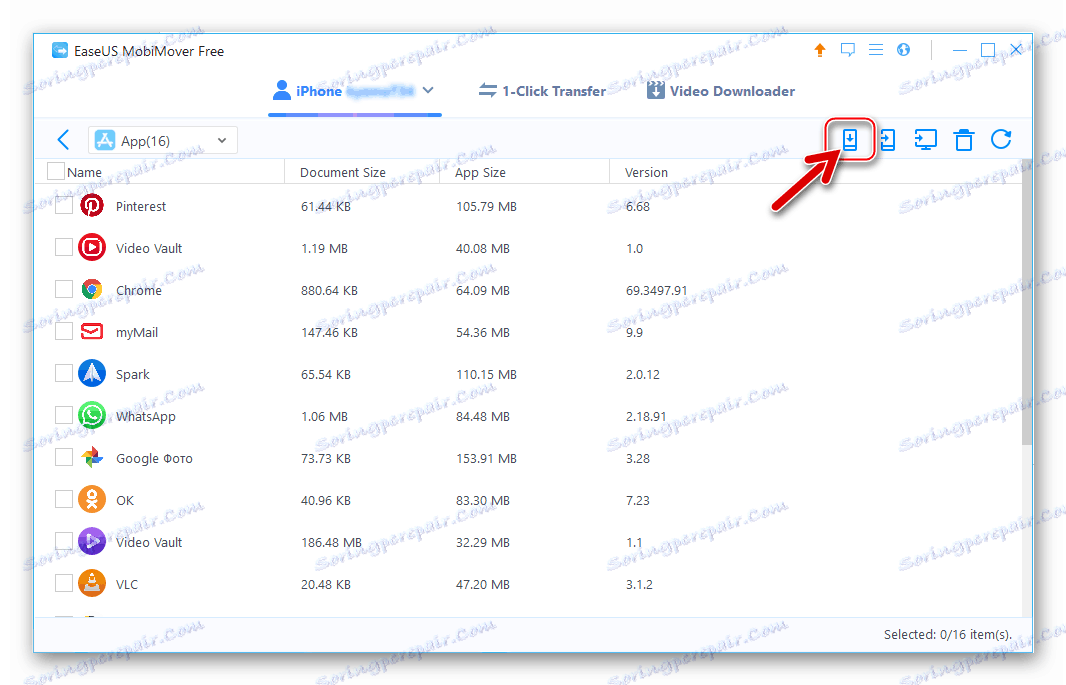
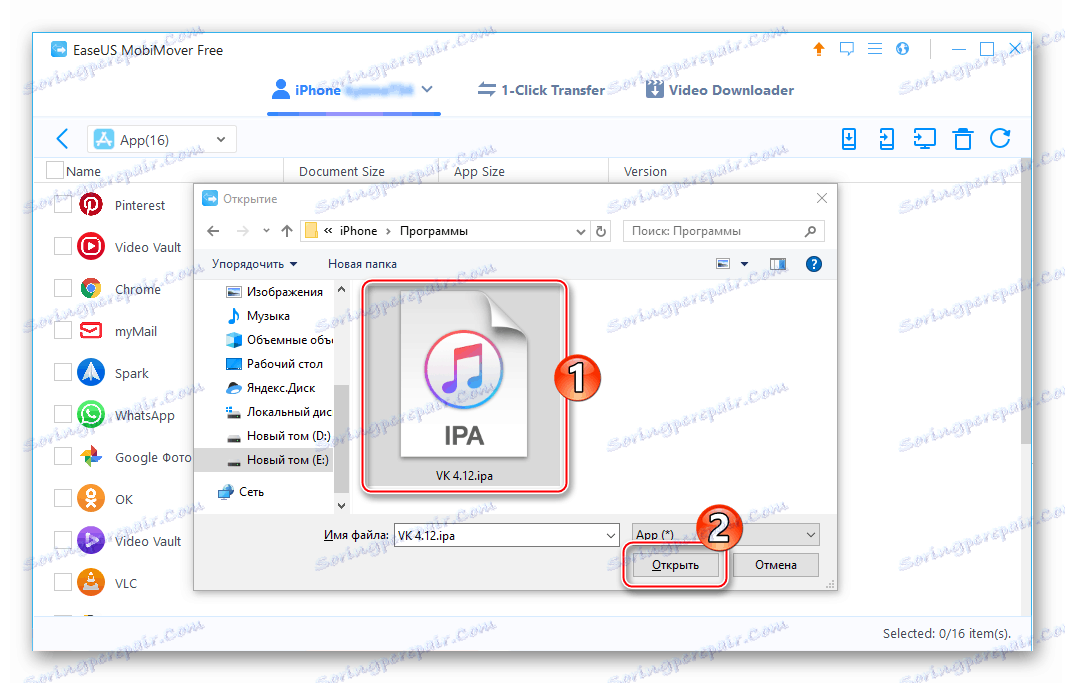
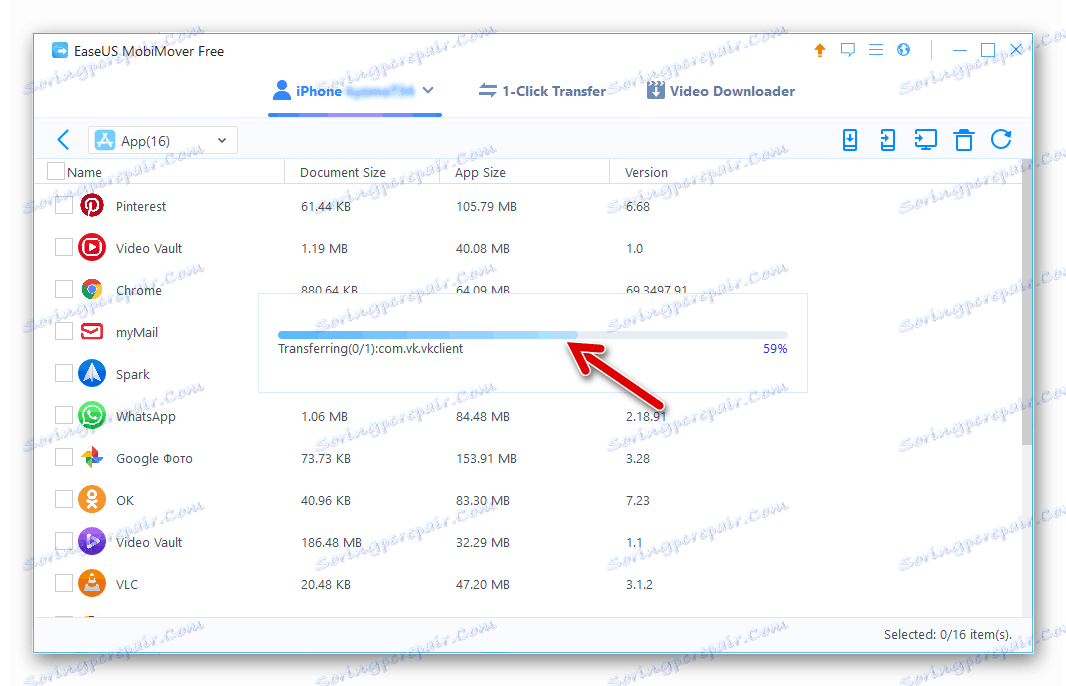
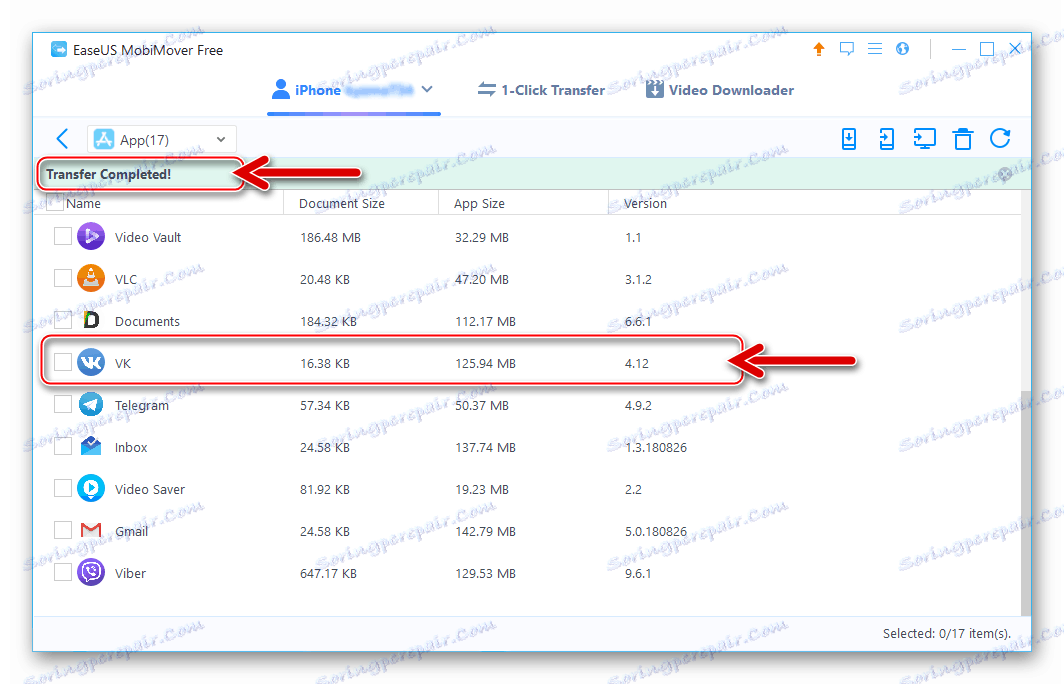
To kończy instalację VC poprzez wdrożenie pliku IPA. Możesz odłączyć urządzenie od komputera i upewnić się, że na ekranie iPhone'a znajduje się ikona klienta wśród innych aplikacji iOS.
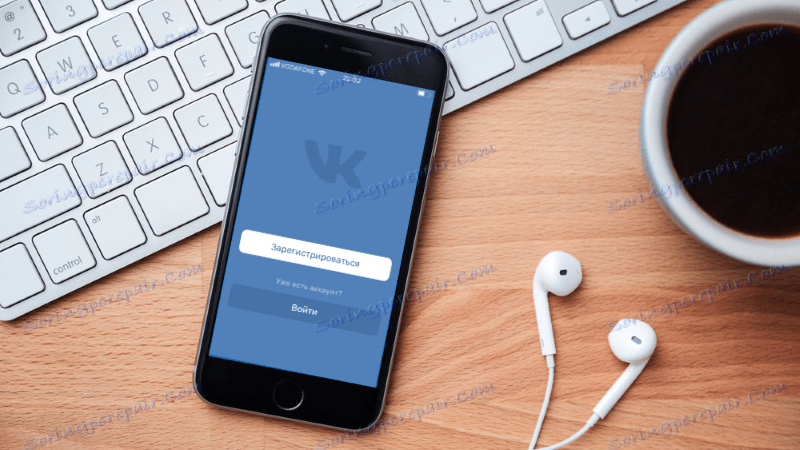
Wniosek
Rozmawialiśmy o różnych opcjach instalacji aplikacji VKontakte na urządzeniach mobilnych z Androidem i iOS. Bez względu na to, jakiego smartfona używasz, jakiejkolwiek wersji i bezpośrednio na nim zainstalowany jest system operacyjny, po przeczytaniu tego materiału możesz łatwo uzyskać dostęp do wszystkich funkcji i funkcjonalności sieci społecznościowej za pomocą jej oficjalnego klienta.